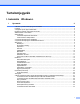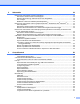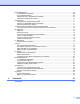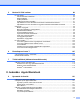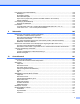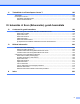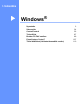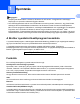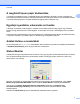SZOFTVER HASZNÁLATI ÚTMUTATÓ Nem minden országban érhető el az összes típus.
Tartalomjegyzék I. bekezdés Windows® 1 Nyomtatás 2 A Brother nyomtató-illesztőprogram használata ...................................................................................... 2 Funkciók .................................................................................................................................................. 2 A megfelelő típusú papír kiválasztása .....................................................................................................
2 Szkennelés 34 Dokumentum szkennelése a TWAIN meghajtóval ................................................................................ 34 Dokumentum beszkennelése a számítógépbe ................................................................................ 34 Előzetes szkennelés egy szkennelni kívánt rész kivágásához ........................................................ 36 Auto. kivágás .............................................................................................................
Eszközbeállítások lap ............................................................................................................................ 68 A Távbeállítás konfigurálása ........................................................................................................... 68 A gyorstárcsázás elérése ................................................................................................................ 68 A Szkennelés gomb beállításainak megadása .......................................
Brother PC-FAX szoftver 89 PC-FAX-küldés ...................................................................................................................................... 89 Felhasználói adatok beállítása ........................................................................................................ 89 Küldés beállítása ............................................................................................................................. 90 Fedőlap beállítása .......................
Print Settings (Nyomtatóbeállítások) ................................................................................................... 128 Médiatípus ..................................................................................................................................... 128 Nyomtatási minőség ...................................................................................................................... 129 Színes/Szürkeárnyalat ..........................................................
11 Távbeállítás és a PhotoCapture Center™ 183 Távbeállítás ......................................................................................................................................... 183 PhotoCapture Center™ ....................................................................................................................... 185 USB kábel használata esetén ....................................................................................................... 185 Hálózati felhasználóknak ..
I.
1 Nyomtatás 1 Megjegyzés • A képernyőfelvételek ebben a részben a Windows® XP-ből vannak. A megjelenítés a számítógép képernyőjén az operációs rendszertől függően változhat. • Ha a számítógépet tűzfal védi és nem tud hálózaton keresztül nyomtatni, szkennelni, vagy faxot küldeni, szükséges lehet a tűzfalbeállítások módosítása. Ha Windows® Firewall-t használ és feltelepítette az MFL-Pro Suite programot a CD-ROM-ról, a szükséges tűzfalbeállítások már megtörténtek.
Nyomtatás A megfelelő típusú papír kiválasztása A minőségi nyomtatáshoz fontos a megfelelő papírtípus kiválasztása. Olvassa el a Papír betöltése és a Dokumentumok betöltése részeket a Használati útmutatóban mielőtt papírt vásárol, és a nyomtatási területet a nyomtató-illesztőprogramon elvégzett beállítások függvényében határozza meg.
Nyomtatás Megjegyzés További információt talál a Status Monitor szoftverről, ha a jobb gombbal a Brother Status Monitor ikonra kattint, és kiválasztja a Súgó elemet. A készülék állapotának ellenőrzése Miután elindítja a számítógépet, a Brother Status Monitor ikon megjelenik a feladatkezelőn. A zöld ikon jelzi a normális készenléti állapotot. A sárga ikon figyelmeztetést jelent. A piros ikon azt jelzi, hogy hiba történt. A Status Monitor a tálcán vagy az asztalon kerül kijelzésre a számítógépén.
Nyomtatás A nyomtató-illesztőprogram beállításai 1 Amikor a számítógépről nyomtat, az alábbi nyomtatóbeállításokat változtathatja meg: Médiatípus Nyomtatási Minőség Papírméret Oldalbeállítás Színes/Szürkeárnyalat Festéktakarékos mód Léptékbeállítás A nyomtató-illesztőprogram beállításainak elérése a b Egy alkalmazásban, például a Microsoft® Jegyzettömbben kattintson a Fájl, majd a Nyomtatás elemre.
Nyomtatás Alapvető fül 1 1 2 3 4 5 6 19 7 8 9 10 11 12 13 14 15 16 17 18 1 Médiatípus legördülő lista 2 Lassan száradó papír jelölőnégyzet 3 Nyomtatási Minőség legördülő lista 4 Papírméret legördülő lista 5 Szegélynélküli jelölőnégyzet 6 Színmód opció 7 Oldalbeállítás opció 8 Másolatok opció 9 Leválogatás jelölőnégyzet 10 Fordított sorrend jelölőnégyzet 11 Összetett Oldal legördülő lista 12 Oldal sorrend legördülő lista 13 Határvonal legördülő lista 14 Kétoldalas / Brosúra legördülő lista 15 Kétoldalas
Nyomtatás a Válassza ki a Médiatípus, Lassan száradó papír és a Nyomtatási Minőség lehetőségek beállításait. Megjegyzés Jelölje be a Lassan száradó papír opciót, ha normál papírra nyomtat, amelyen a tinta lassan szárad. Ez a beállítás kissé elmosódott szöveghez vezethet.
Nyomtatás Nyomtatási minőség A Nyomtatási Minőség kiválasztásával beállíthatja a nyomtatási felbontást. Mivel a nyomtatás minősége és sebessége összefügg, minél jobb a minőség, annál tovább tart a dokumentum nyomtatása. Az elérhető minőség beállítások a kiválasztott médiatípustól függően változnak. (Lásd a Használati útmutató „Felbontás” című fejezetét a Műszaki adatok részben.) Legjobb Ezt használja pontos képek, például fényképek nyomtatására. Ez a legnagyobb felbontás és a legkisebb sebesség.
Nyomtatás Papírméret A Papírméret értékét szabványos papírméretek széles választékából választhatja ki. Lehetőség van egyedi méret megadására is 88,9 × 127,0 mm és 287 × 431,8 mm értékek között. Kiválaszthatja a szegély nélküli beállítást egyes papírméretekhez. A legördülő listából válassza ki a használni kívánt Papírméret értéket. Egyedi méret létrehozásához válassza a Felhasználói Beállítás lehetőséget. Határozza meg a Szélesség és Magasság értékeket, majd írjon be egy nevet az egyedi mérethez.
Nyomtatás Oldalbeállítás 1 Az Oldalbeállítás segítségével választhatja ki a dokumentum pozícióját a nyomtatás során (Álló vagy Fekvő). Álló (vertikális) Fekvő (horizontális) Megjegyzés Ha a szoftveralkalmazás tartalmaz hasonló funkciót, javasoljuk, hogy használja az alkalmazás funkcióját. Másolatok A Másolatok opcióval beállíthatja a nyomtatandó példányszámot (1 - 999).
Nyomtatás Összetett oldal Az Összetett Oldal opció segítségével választhat az N az 1-ben opciók vagy az 1-az N-ben opciók közül. Az N az 1-ben opciókkal egy dokumentum 2, 4, 9 vagy 16 oldalát 1 papírlapra nyomtathatja. Az 1 az N-ben opció nagyítja a nyomtatási méretet, és a dokumentumot poszter nyomtatási módban nyomtatja. Oldal sorrend Ha az N az 1-ben lehetőség ki van választva, akkor a legördülő listában megadhatja az Oldal sorrend lehetőséget.
Nyomtatás • Ofszetbekötés Az Ofszetbekötés bejelölésekor megadhatja a bekötés eltolását hüvelykben vagy milliméterben. 1 Megjegyzés A Szegélynélküli funkció nem érhető el kétoldalas nyomtatás és brosúra nyomtatás esetében. Papírforrás (Az MFC-J6510DW modelleknél nem érhető el) Választhatja az Automatikus Válogatás, a Tálca 1 vagy a Tálca 2 beállítást Papírforrás-nak. Ha egy papírlapot tesz a kézi adagolónyílásba, akkor a nyomtató automatikusan innen veszi a papírt.
Nyomtatás Haladó fül 1 1 2 3 4 5 6 7 8 9 10 11 1 Színes/Szürkeárnyalat opció 2 Színbeállítások gomb 3 Festéktakarékos mód jelölőnégyzet 4 Léptékbeállítás opció 5 Tükör nyomtatás jelölőnégyzet 6 Fordított Nyomtatás jelölőnégyzet 7 Vízjel Használata jelölőnégyzet 8 Fejléc-lábléc nyomtatás jelölőnégyzet 9 Egyéb nyomtatóopciók gomb 10 Alapértelmezett gomb 11 OK gomb a b c Válassza ki a Színes/Szürkeárnyalat megfelelő beállítását.
Nyomtatás d Választhat fordított nyomtatási opciókat. Jelölje be a Tükör nyomtatás lehetőséget, ha balról jobbra kívánja átfordítani a nyomtatási képet. Jelölje be a Fordított Nyomtatás lehetőséget, ha felülről lefelé kívánja átfordítani a nyomtatási képet. Megjegyzés A Tükör nyomtatás nem használható, ha az Írásvetítő-fólia lehetőséget választja a Médiatípus számára. e Vízjelként logót vagy szöveget a nyomtathat a dokumentumra.
Nyomtatás Színbeállítások Kattintson a Színbeállítások gombra a Haladó lapon a nyomtató speciális beállításainak megjelenítéséhez. Színfokozás Ez a funkció elemzi a képet, és javítja annak élességét, fehéregyensúlyát és színsűrűségét. Ez a folyamat több percig tarthat, a kép méretétől és a számítógép teljesítményétől függően. Színsűrűség Beállítja a szín teljes mennyiségét a képben. Növelheti vagy csökkentheti a szín mennyiségét, hogy javítsa egy fakó vagy életlen kép minőségét.
Nyomtatás Kék Növeli a képen a Kék szín intenzitását, ezáltal a kép kékebb lesz. 1 Kétirányú nyomtatás A Kétirányú nyomtatás bejelölése esetén a nyomtatófej mindkét irányban nyomtat, ezáltal gyorsabb a nyomtatás. Ha nincs bejelölve, a nyomtatófej csak egy irányba nyomtat, ami jobb minőségű nyomtatást eredményez, lassabb sebességgel. Javított mintanyomtatás Válassza ki a Javított mintanyomtatás opciót, ha a nyomtatott felületek és minták másként néznek ki, mint a képernyőn.
Nyomtatás Vízjelbeállítások 1 Válassza ki a használni vagy szerkeszteni kívánt vízjelet a Vízjelválasztás alatt. Átlátszó Jelölje be az Átlátszó opciót a vízjelnek a dokumentum háttereként történő nyomtatásához. Ha ez az opció nincs bejelölve, a vízjel nyomtatása a dokumentumra történik. Szöveggel egyvonalban Jelölje be a Szöveggel egyvonalban opciót, ha a vízjelnek csak a körvonalait kívánja nyomtatni. Ez a funkció csak szöveges vízjel kiválasztásakor használható.
Nyomtatás 1 A vízjelbeállításokat ezzel a funkcióval módosíthatja. Ha új vízjelet kíván hozzáadni, akkor írja be a Cím-et, majd válassza a Szöveg használata vagy a Bittérképfájl használata lehetőséget a Vizjel Stílus alatt. Cím Írjon be egy megfelelő címet a mezőbe az új vízjel hozzáadásakor. A kiválasztott vízjel ezzel a címmel lesz felülírva. Szöveg Adja meg a vízjel szövegét a Szöveg részen, majd válassza a Betűkészlet, Stílus, Méret és Színválasztás beállítási lehetőségeket.
Nyomtatás Fejléc-lábléc nyomtatása Rányomtathatja a dátumot és az időt a számítógép órája alapján, és a PC-felhasználó bejelentkezési nevét, vagy egy megadott szöveget a dokumentumra. Az egyedi beállításokhoz kattintson a Beállítások lehetőségre a Haladó lapon.
Nyomtatás Egyéb nyomtatóopciók Kattintson az Egyéb nyomtatóopciók gombra a Haladó lapon a további nyomtatófunkciók beállításához: Megjegyzés Ebben a részben megjelenített képernyő a készüléktől függ. Adatátviteli mód módosítása Az Adatátviteli mód módosítása funkció segítségével kiválaszthatja a nyomtatási adatok átvitelének módját, és ezáltal javíthatja a nyomtatás minőségét vagy sebességét. Ajánlott beállítás Válassza az Ajánlott beállítás lehetőséget az általános használathoz.
Nyomtatás Speciális színbeállítások A Féltónus-minta és a Monitornak megfelelő lehetőségekkel további jellemzőket módosíthat a szín beállításain. 1 Féltónus-minta A készülék két módszert használhat (Szétoszlatás vagy Összemosás) a pontok rendezéséhez a féltónusok megjelenítése során. Előre meghatározott minták közül választhatja ki a dokumentumnak megfelelő beállítást. • Szétoszlatás A pontok elrendezése a féltónusok létrehozásához véletlenszerűen történik.
Nyomtatás Speciális kétoldalas beállítások Egyes nyomtatási médiatípusoknál hosszabb száradási időre van szükség a kétoldalas funkció használata esetén. Módosítsa a Speciális kétoldalas beállítások beállítását, ha elmosódott kétoldalas nyomtatással, vagy papírelakadással kapcsolatos problémák állnak elő. Normál Válassza a Normál lehetőséget normál sebességgel, normál mennyiségű tintával történő nyomtatáshoz. 1. Kétoldalas (Alacsonyabb nyomtatási sebesség) Válassza az 1.
Nyomtatás Nyomtató színadatok kinyerése Ez a beállítás segít optimalizálni a nyomtatási minőséget az eszköz adatainak átvételével. Használja ezt a lehetőséget, ha a készüléket kicserélte, vagy módosította a hálózati címen található hálózati eszközt. Nyomtató színadatok használata Jelölje be ezt a jelölőnégyzetet, ha a nyomtató színadatait akarja használni. Törölje a bejelölést, ha nem kívánja használni az információkat.
Nyomtatás Nyomtatási profilok lap 1 A Nyomtatási profilok előre beállított, szerkeszthető értékek, melyek használatával a gyakran használt nyomtatási konfigurációk gyorsan elérhetők. 6 1 2 3 4 5 1 Nyomtatási profilok listája 2 Profil szerkesztése gomb 3 Alapértelmezett profilok visszaállítása gomb 4 Mindig a Nyomtatási profilok fül jelenjen meg először jelölőnégyzet 5 OK gomb 6 Aktuális nyomtatási profil nézet a b Válassza ki a profilt a nyomtatási profilok listájából.
Nyomtatás Profil szerkesztése A Mentse el a profilban eszközölt változtatásokat párbeszédpanel a Profil szerkesztése lehetőségre való kattintás után jelenik meg. Bármelyik előre beállított profilt átírhatja tetszőleges értékekre. 2 1 3 4 1 Ikon legördülő lista 2 Név szövegmező 3 Nyomtatási profilok listája 4 OK gomb a b c Válasszon ki egy ikont az Ikon listából, majd adjon meg egy megfelelő nevet a Név mezőben.
Nyomtatás Támogatás 1 A Támogatás ablak az illesztőprogram verziószámát és a beállítási információkat mutatja. Ezenkívül hivatkozás található a Brother Solutions Center és az Eredeti készlet weboldala lehetőségekre.
Nyomtatás A REALLUSION FaceFilter Studio alkalmazását fénykép nyomtatására használhatja 1 A FaceFilter Studio egyszerűen használható alkalmazás a fényképek szegély nélküli nyomtatására. A FaceFilter Studio segítségével szerkesztheti is fényképei adatait. Olyan fénykép-effektusokat használhat, mint a vörösszemhatás csökkentése vagy a fokozottan élethű bőrszín. A FaceFilter Studio használatához fel kell telepítenie a FaceFilter Studio alkalmazást a készülékhez mellékelt CD-ROM-ról.
Nyomtatás A FaceFilter Studio elindítása bekapcsolt Brother készülék esetén a Amikor először indítja el a FaceFilter Studio-t, és a Brother készülék be van kapcsolva és csatlakoztatva van a számítógéphez, a FaceFilter Studio észleli a Brother készüléket, és a következő ablak jelenik meg. b Ez az ablak jelenik meg, miután a Continue (Folytatás) gombra kattint az a lépésben. A FaceFilter Studio készen áll a teljes körű használatra.
Nyomtatás A FaceFilter Studio elindítása kikapcsolt Brother készülék esetén a Amikor először indítja el a FaceFilter Studio-t, és a Brother készülék ki van kapcsolva vagy nincs csatlakoztatva a számítógéphez, a következő ablak jelenik meg. b Kattintson a Detect (Keresés) pontra az a lépésben, és az alábbi ablak jelenik meg. Kapcsolja be Brother készülékét és ellenőrizze csatlakozását a számítógéppel, majd kattintson az Igen pontra.
Nyomtatás e Miután a pipára kattint a d lépésben, a FaceFilter Studio korlátozott funkciókkal elindul. A Print (Nyomtatás) ikon a felső menüben ki van szürkítve, és a Nyomtatás funkció nem használható. 1 Megjegyzés • Amikor a FaceFilter Studio korlátozott funkciókkal indul el, a képfájl vízjellel kerül mentésre. • A teljes funkcionalitású FaceFilter Studio elindításával kapcsolatban lásd: A FaceFilter Studio elindítása bekapcsolt Brother készülék esetén című részt a(z) 28. oldalon!.
Nyomtatás b Kattintson a Nyomtatás ikonra a felső menüszalagon a nyomtatási kép mozgatásához. 1 c Kattintson a Nyomtatás ikonra a bal oldalon a nyomtatási beállítások párbeszédablak megnyitásához. d Válassza a Paper Size (Papírméret), Paper Source (Papírforrás), Orientation (Oldalbeállítás), Copies (Másolatok száma), Scaling (Léptékbeállítás) és a Printing Area (Nyomtatási terület) lehetőségeket.
Nyomtatás e Kattintson a Print Setting (Nyomtatóbeállítás) pontra, és válassza ki a Brother készüléket. Kattintson az OK gombra. Megjegyzés Ha fotópapírt kíván használni, kattintson a Properties (Tulajdonságok) gombra, majd állítsa be a Media Type (Médiatípust) és a Nyomtatási Minőséget a nyomtató-illesztőprogram párbeszédablakában. f Kattintson a Print (Nyomtatásra) a nyomtatási beállítások párbeszédablakban, és megtörténik a fotó nyomtatása.
Nyomtatás Arckifejezés-lista nyomtatása A FaceFilter Studio segítségével módosíthatja az arckifejezést kézileg, vagy beállított arckifejezés sablon használatával. A Select Expression (Arckifejezés kiválasztása) lépésben megtekintheti vagy kinyomtathatja a kívánt arckifejezések listáját. A FaceFilter Studio eltávolítása A FaceFilter Studio program eltávolításához a Start/Minden program/Reallusion/FaceFilter Studio/ Uninstall FaceFilter Studio elemekre kattintson.
2 Szkennelés A szkennelési műveletek és az illesztőprogramok az Ön operációs rendszerétől függően változnak. A készülék a dokumentumok szkenneléséhez az alkalmazásokból TWAIN-kompatibilis illesztőprogramot használ. 2 (Windows® XP/Windows Vista®/Windows® 7) Két szkenner illesztőprogram került telepítésre. Egy TWAIN-kompatibilis szkenner-illesztőprogram (lásd: Dokumentum szkennelése a TWAIN meghajtóval című részt a(z) 34.
Szkennelés c Kattintson a Szkennelési beállítások elemre az Asztal szalagon. Ekkor a képernyő bal oldalán megjelenik a Szkennelés vagy fénykép beolvasása panel. d e Kattintson a Kijelölés elemre. f Ellenőrizze a Szkenner párbeszédpaneljének megjelenítése lehetőséget a Szkennelés vagy fénykép beolvasása panelen. g Kattintson a Szkennelés lehetőségre. A Szkenner Beállítás párbeszédpanel megjelenik.
Szkennelés i Kattintson a Start gombra. Amikor befejeződött a szkennelés, kattintson a Törlés lehetőségre a PaperPort™12SE ablakba való visszatéréshez. Megjegyzés • Miután kiválasztotta a dokumentum méretét, beállíthatja a szkennelési területet az egér bal gombjával kattintva, majd húzva. Erre akkor van szükség, ha a szkenneléshez kivág egy képterületet. 2 • A duplex (kétoldalas) szkennelést támogató típusokra vonatkozóan: A szkennelési terület nem módosítható.
Szkennelés d Nyomja le és tartsa lenyomva az egér bal gombját és húzza a kurzort a szkennelni kívánt terület felett. 2 1 1 Szkennelési terület Megjegyzés Felnagyíthatja a képet a e ikonnal, majd a ikonnal visszaállíthatja a kép eredeti méretét. Helyezze be újra a dokumentumot. Megjegyzés Ugorja át ezt a lépést, ha a dokumentumot a szkenner üvegére helyezte a(z) a lépésben. f Kattintson a Start gombra.
Szkennelés Auto. kivágás Az Automatikus vágás elem bejelölésével lehetőség van a szkennerüvegre helyezett több dokumentum beszkennelésére. Az Automatikus vágás használatával a készülék külön-külön fájlokba szkenneli az egyes dokumentumokat. Ha például három dokumentumot helyez a szkennerüvegre, a gép beszkenneli azokat és három külön fájlt készít. Ha egy háromoldalas fájlt szeretne létrehozni, PDF-ként szkennelje be a dokumentumokat.
Szkennelés Beállítások A szkenner beállítása párbeszédpanelen Szkennelés (Kép típusa) Válassza ki a kép típusát: Fotó, Web vagy Szöveg. Sor kerül a Felbontás és a Szkennelési Típus automatikus módosítására az alapbeállításoknak megfelelően.
Szkennelés Valódi Szürke Fényképekhez vagy grafikához használható. Ez a mód pontosabb, mivel 256 szürke árnyalatot használ. 256 Szín 256 színt használ a kép szkennelése során. 2 24 bit Szín Akár 16,8 millió színt is használhat a kép szkennelése során. Ugyan a 24 bit Szín használata eredményezi a legpontosabb színmegjelenítést, a kép fájlmérete körülbelül háromszor nagyobb lesz, mint a 256 Szín opcióval létrehozott fájloké. Ez igényli a legtöbb memóriát és leghosszabb átviteli időt.
Szkennelés Dokumentum Méret Válasszon az alábbi méretek közül: Automatikus A Dokumentum Méret alapértelmezett beállítása Auto, ez is jelenik meg (az ADF-nél, A4 vagy A3 méretű papír esetében). Egy normál méretű dokumentumot a Dokumentum Méret bármilyen beállítása nélkül is beszkennelhet. Ha az Automatikus vágás funkciót szeretné használni, akkor a Dokumentum Méret ne az Automatikus értékre legyen állítva. A3 297 x 420 mm (11.7 x 16.5 hüvelyk) Ledger 279.4 x 431.
Szkennelés Megjegyzés A képernyőn láthatja a kiválasztott papír méretet. 2 • Szélesség: a szkennelési terület szélessége. • Magasság: a szkennelési terület magassága. • Adat Méret: megközelítőleg mutatja a fájlméretet Bitmap formátumban. A méret a fájl típusától, a felbontástól és a felhasznált színek számától függően változik.
Szkennelés Dokumentum szkennelése a WIA meghajtóval (Windows® XP/Windows Vista®/Windows® 7) WIA kompatibilis 2 Windows® XP/Windows Vista®/Windows® 7 rendszerben képek beolvasásához használhatja a Windows® Imaging Acquisition (WIA) programot. Beszkennelhet képeket közvetlenül a Brother készülékhez mellékelt PaperPort™12SE programmal, vagy a WIA vagy TWAIN szkennelést támogató alkalmazásokba is közvetlenül szkennelhet.
Szkennelés g Kattintson a Szkennelés elemre. Megjelenik a Szkennelés párbeszédpanel. h Szükség esetén végezze el az alábbi beállításokat A szkenner beállítása párbeszédpanelen: 2 1 2 3 4 5 6 1 Papírforrás 2 Képtípus 3 Digitalizált kép minőségének beállítása 4 Oldalméret 5 Villámnézet 6 Beolvasás i j k Válassza a Dokumentumadagoló vagy Síkágy lehetőséget a Papírforrás legördülő listából. Válassza ki a kép típusát. Válassza ki az Oldalméret lehetőséget a legördülő listából.
Szkennelés l Bizonyos speciális beállítások módosításához kattintson a Digitalizált kép minőségének beállítása elemre. Megadhatja a Fényerő, Kontraszt, Felbontás és Képtípus értékeit a Speciális tulajdonságok részben. Kattintson az OK gombra miután kiválasztotta a beállításokat. 2 Megjegyzés Alapértelmezésként a szkenner felbontása maximum 1 200 dpi értékre állítható. Ha nagyobb felbontással szeretne szkennelni, használja a Szkenner Segédprogramot. (Lásd Szkenner Segédprogram című részt a(z) 46.
Szkennelés e Nyomja le és tartsa lenyomva az egér bal gombját és húzza a kurzort a szkennelni kívánt terület felett. 2 f Bizonyos speciális beállítások módosításához kattintson a Digitalizált kép minőségének beállítása elemre. Megadhatja a Fényerő, Kontraszt, Felbontás és Képtípus értékeit a Speciális tulajdonságok részben. Kattintson az OK gombra, miután kiválasztotta a beállításokat. g Kattintson a Beolvasás gombra a Szkennelés párbeszédpanelen. A készülék megkezdi a szkennelést.
Szkennelés A segédprogram futtatása A segédprogram elindításához kattintson a Szkenner Segédprogram lehetőségre, amely a Start/ Minden program/Brother/MFC-XXXX menü (ahol XXXX az Ön által használt típus neve)/ Szkenner beállítások/Szkenner Segédprogram útvonalon érhető el. Az Ön számítógépén megjelenő ablakok az adott operációs rendszertől és a készülék típusától függenek.
Szkennelés Megjegyzés (Windows Vista® és Windows® 7) Amikor a Felhasználói fiókok felügyelete képernyő jelenik meg, a következőket tegye. 2 • Rendszergazdai jogosultsággal rendelkező felhasználó: kattintson az Engedélyezés vagy az Igen gombra. • Ha nem rendszergazdai jogosultságú felhasználó: adja meg a rendszergazdai jelszót, és kattintson az OK vagy az Igen gombra.
Szkennelés Dokumentum szkennelése a WIA illesztőprogrammal (Windows® Photo Gallery és Windows® Fax és Scan felhasználók esetében) 2 Dokumentum beszkennelése a számítógépbe Két módon lehet beszkennelni egy teljes oldalt. Használhatja az ADF-et (automatikus dokumentumadagolót) vagy a szkennerüveget. Ha szkennelés során az előzetes szkennelés használatával ki akarja vágni az oldal egy részét, a szkennerüveget kell használnia.
Szkennelés f Szükség esetén végezze el az alábbi beállításokat a Beolvasás párbeszédpanelen: 1 2 3 4 5 6 7 8 2 9 1 2 3 4 5 6 9 7 8 10 10 11 11 1 Profil 2 Forrás 3 Papírméret 4 Színformátum 5 Fájltípus 6 Felbontás 7 Fényerő 8 Kontraszt 9 Szkennelési terület 10 Villámnézet 11 Beolvasás Megjegyzés Alapértelmezésként a szkenner felbontás az 1 200 dpi maximum értékre állítható. Ha nagyobb felbontással szeretne szkennelni, használja a Szkenner Segédprogramot.
Szkennelés Előzetes szkennelés készítése és a kívánt rész kivágása a szkennerüveggel A Villámnézet gomb segítségével előzetesen megtekinthet egy képet, és levághatja a kép szükségtelen részét. Amikor elégedett a villámnézettel, kattintson a Beolvasás gombra a Szkennelés párbeszédpanelen a kép szkenneléséhez. a Kövesse a Dokumentum beszkennelése a számítógépbe című részt a(z) 49. oldalon! rész a - e lépéseit. b c Helyezze a dokumentumot a felszínével lefelé a szkennerüvegre.
Szkennelés A NUANCE™ OCR funkcióval rendelkező ScanSoft™ PaperPort™12SE használata Megjegyzés • A ScanSoft™ PaperPort™12SE csak a Windows® XP (SP3 vagy magasabb), XP Professional x64 Edition (SP3 vagy magasabb), Windows Vista® (SP2 vagy magasabb) és Windows® 7 rendszereket támogatja. • A Windows® 2000 (SP4 vagy magasabb) felhasználói letölthetik a ScanSoft™ PaperPort™11SE by Nuance™ programot az MFL-Pro Suite telepítése során. Lásd a Gyors telepítési útmutató című kézikönyvet.
Szkennelés Megjelenítés A ScanSoft™ PaperPort™12SE segítségével több módon tekintheti meg a dokumentumokat: Az Asztal nézet a kiválasztott mappa elemeit miniatűr (vagyis az asztal vagy mappa egyes elemeit bemutató kisméretű kép) vagy ikon formájában jeleníti meg. Láthatja a PaperPort™12SE elemeit (MAX fájlok) és a nem a PaperPort™12SE alkalmazáshoz tartozó elemeket (más alkalmazásokkal létrehozott fájlok). Minden grafikus fájl (PaperPort™12SE *.
Szkennelés Az elemek mappákba rendezése A PaperPort™12SE könnyen kezelhető fájlkezelő rendszere segít az elemek rendezésébe. A fájlkezelő rendszer mappákból és Asztal nézetben megjelenített elemekből áll. Az elemek lehetnek PaperPort™12SE elemek vagy nem PaperPort™12SE elemek: A mappák „fastruktúrába” vannak rendezve a Mappa nézetben. Ebben a részben kiválaszthatja a megfelelő mappákat, és megtekintheti a mappákban lévő elemeket Asztal nézetben. Egyszerűen megfoghat és áthúzhat egy elemet egy mappára.
Szkennelés Elemek importálása más alkalmazásból A szkennelés mellett a PaperPort™12SE alkalmazásba több egyéb módon is importálhat elemeket, és átalakíthatja azokat PaperPort™12SE (MAX) fájlokká: Az Asztal nézetbe más programból, például a Microsoft® Word alkalmazásból alkalmazásból is beolvashat elemeket, majd kinyomtathatja őket. Importálhat más formátumban mentett fájlokat, amilyen például Windows® Bitmap (BMP) vagy Tagged Image File Format (TIFF).
3 ControlCenter4 Áttekintés A ControlCenter4 egy segédprogram, amellyel gyorsan és könnyen elérheti a leggyakrabban használt alkalmazásokat. A ControlCenter4 használata esetén nem szükséges az egyes alkalmazások kézi indítása. A ControlCenter4 két kezelőfelülettel rendelkezik: az Otthoni mód és a Haladó felhasználó mód felülettel. Otthoni mód Az Otthoni mód használatával könnyen hozzá tud férni a készülék főbb funkcióihoz. Lásd A ControlCenter4 használata Otthoni módban című részt a(z) 57. oldalon!.
ControlCenter4 A ControlCenter4 használata Otthoni módban Ez a rész röviden ismerteti a ControlCenter4 használatát az Otthoni módban. Kattintson a Súgó gombra, ha az egyes funkciók részleteire kíváncsi. 1 2 3 4 5 6 7 8 3 9 1 Képek nyomtatása vagy szerkesztése, képek csatolása e-mailbe, képek megnyitása egy alkalmazásból és képek másolása egy memóriakártyáról vagy USB Flash memóriakártyáról. 2 Közvetlen szkennelés fájlba, e-mailbe, szövegszerkesztő vagy grafikai alkalmazásba.
ControlCenter4 A ControlCenter4 funkció az Otthoni mód használói számára Fotó (Lásd Fotó lap című részt a(z) 59. oldalon!.) Lásd Képek másolása memóriakártyáról vagy USB Flash memóriáról című részt a(z) 59. oldalon!. Lásd A ControlCenter4 mappák megnyitása című részt a(z) 59. oldalon!. Lásd A mappa megnyitása című részt a(z) 60. oldalon!. 3 Lásd Képek nyomtatása című részt a(z) 60. oldalon!. Lásd Képek szerkesztése című részt a(z) 60. oldalon!.
ControlCenter4 Fotó lap Öt funkció érhető el: Nyomtatás, Szerkesztés, Megnyitás más alkalmazással, E-mail küldése és Fotó rögzítése. Ez a rész röviden bemutatja a funkciókat. Kattintson a Súgó gombra, ha az egyes funkciók részleteire kíváncsi.
ControlCenter4 A mappa megnyitása Az Asztal gombra kattintva megnyílik az asztalról az a mappaszerkezet, ahonnan kiválaszthatja azokat a képeket, melyeket nyomtatni, szerkeszteni, e-mailhez csatolni vagy egy adott alkalmazással megnyitni szeretne. Képek nyomtatása 3 A Nyomtatás gombbal nyomtathatja ki a képeket. a Válassza ki a nyomtatni kívánt képeket a képnézőben egy rákattintással, jelölje be a jelölőnégyzetet a kép alatt és utána adja meg a nyomtatni kívánt másolatok számát (1-99).
ControlCenter4 Képek megnyitása alkalmazással A Megnyitás más alkalmazással gomb használatával közvetlenül más alkalmazással tud képeket megnyitni. a b c d Válassza ki rákattintással a megnyitni kívánt képeket a képnézőben. Kattintson a Megnyitás más alkalmazással gombra. 3 Válassza ki a az alkalmazást a legördülő listában és kattintson az OK gombra. A kép megjelenik a kiválasztott alkalmazásban.
ControlCenter4 Beolvasás lap Öt beolvasási opció áll rendelkezésre: Mentés, Nyomtatás, Megnyitás más alkalmazással, E-mail küldése és OCR. Ez a rész röviden bemutatja a Beolvasás lap funkcióit. Kattintson a Súgó gombra, ha az egyes funkciók részleteire kíváncsi.
ControlCenter4 Megjegyzés • Az XML Paper Specification Windows Vista®, Windows® 7 esetében érhető el, vagy olyan alkalmazást használva, amelyik támogatja az XML Paper Specification fájlokat. • Ha a fájl típusát TIFF vagy több oldalú TIFF értékre állítja, akkor kiválaszthatja a „Nem tömörített” vagy „Tömörített” opciókat. • A biztonságos PDF a Mentés és az E-mail küldése opciók esetében használható. 3 Dokumentumméret A dokumentum méretét a legördülő listában választhatja ki.
ControlCenter4 A szkennelt kép megnyitása egy alkalmazásban A Megnyitás más alkalmazással gomb segítségével a képet közvetlenül grafikai alkalmazásba szkennelheti be szerkesztés céljából. a b c d e f g Válassza ki a Beolvasás lapot. Adja meg a beállításokat a számítógép szkennelési beállításainak területén. 3 Kattintson a Beolvasás lehetőségre. Nyugtázza, majd szerkessze (ha szükséges) a beolvasott képet a képnézőben. Kattintson a Megnyitás más alkalmazással gombra.
ControlCenter4 Az OCR funkció használata Az OCR gomb lehetővé teszi dokumentum beszkennelését és szöveggé alakítását. A szöveg aztán a kedvenc szövegszerkesztő szoftverével szerkeszthető. a b c d e f g Válassza ki a Beolvasás lapot. Adja meg a beállításokat a számítógép szkennelési beállításainak területén. 3 Kattintson a Beolvasás lehetőségre. Nyugtázza, majd szerkessze (ha szükséges) a beolvasott képet a képnézőben. Kattintson az OCR gombra. Adja meg az OCR beállításait, és kattintson az OK gombra.
ControlCenter4 PC-FAX lap Ez a rész röviden bemutatja a PC-FAX lap funkcióit. Kattintson a Súgó gombra, ha az egyes funkciók részleteire kíváncsi. Megjegyzés A PC-FAX szoftver csak a fekete-fehér fax funkciót támogatja.
ControlCenter4 A szkennelt kép küldése A Beszkennelt kép küldése gomb segítségével beszkennelhet egy dokumentumot, és automatikusan elküldheti fax formájában a számítógépéről a Brother PC-FAX szoftverrel. a b c d e f g Válassza ki a PC-FAX lapot. Kattintson a Beszkennelt kép küldése gombra. 3 Adja meg a beállításokat a számítógép szkennelési beállításainak területén. Kattintson a Beolvasás lehetőségre. Nyugtázza, majd szerkessze (ha szükséges) a beolvasott képet a képnézőben.
ControlCenter4 Eszközbeállítások lap Ez a rész röviden bemutatja az Eszközbeállítások lap funkcióit. Kattintson a Súgó gombra, ha az egyes funkciók részleteire kíváncsi. 3 1 2 3 4 1 Távolsági setup (Távbeállítás) gomb 2 Gyorstárcsázás gomb 3 Az eszköz szkennelési beállításai gomb 4 BRAdmin gomb A Távbeállítás konfigurálása A Távolsági setup (Távbeállítás) gomb lehetővé teszi a Remote Setup (távbeállító) alkalmazás ablakának megnyitását, amellyel konfigurálható a gép és a hálózat legtöbb beállítása.
ControlCenter4 A Szkennelés gomb beállításainak megadása Az eszköz szkennelési beállításai gombbal a készülék SCAN (Szkennel) gombjának beállításait lehet konfigurálni. 3 a b c Válassza ki az Eszközbeállítások lapot. d Kattintson az OK gombra. Kattintson az Az eszköz szkennelési beállításai gombra. Az eszköz szkennelési beállításai párbeszédpanel megjelenik. A Szkennelés gomb minden funkciójának beállítását módosíthatja.
ControlCenter4 A BRAdmin segédprogram indítása Ha már telepítette a BRAdmin Light vagy a BRAdmin Professional 3 programot, akkor a BRAdmin gomb lehetővé teszi a BRAdmin Light vagy a BRAdmin Professional 3 segédprogram megnyitását. A BRAdmin Light segédprogram a hálózathoz csatlakoztatott Brother eszközök kezdeti beállítására szolgál. Meg tudja továbbá keresni a Brother termékeket TCP/IP környezetben, valamint olyan alapvető hálózati beállítások állapota nézhető meg és állítható be, mint az IP-cím.
ControlCenter4 Támogatás lap Ez a rész röviden bemutatja a Támogatás lap funkcióit. Kattintson a Súgó gombra, ha az egyes funkciók részleteire kíváncsi. A ControlCenter Súgójának megnyitása 3 A ControlCenter Súgó segítségével megnyithatja a Súgó fájlt, amely részletes információkat ad a ControlCenter alkalmazásról. a b c Válassza ki a Támogatás lapot. Kattintson a ControlCenter Súgó gombra. Megjelenik a ControlCenter Súgó főlapja.
ControlCenter4 A ControlCenter4 használata Haladó felhasználó módban Ez a rész röviden ismerteti a ControlCenter4 használatát a Haladó felhasználó módban. Kattintson a Súgó gombra, ha az egyes funkciók részleteire kíváncsi. 1 2 3 4 5 6 7 8 9 10 3 11 1 Közvetlen szkennelés fájlba, e-mailbe, szövegszerkesztő vagy grafikai alkalmazásba. 2 A PC-Másolás elérése a számítógépéről.
ControlCenter4 A ControlCenter4 funkciói a Haladó felhasználó mód használóinak Beolvasás (Lásd a(z) Beolvasás lap című részt a(z) 74. oldalon!.) Lásd Fájltípusok című részt a(z) 74. oldalon!. Lásd Dokumentumméret című részt a(z) 75. oldalon!. Lásd A szkennelt kép megnyitása egy alkalmazásban című részt a(z) 75. oldalon!. 3 Lásd Az OCR funkció használata című részt a(z) 76. oldalon!. Lásd A szkennelt adatok csatolása e-mailhez című részt a(z) 76. oldalon!.
ControlCenter4 Beolvasás lap Négy szkennelési lehetőség választható: Kép, OCR, E-mail és Fájl. Ez a rész röviden bemutatja a Beolvasás lap funkcióit. Kattintson a Súgó gombra, ha az egyes funkciók részleteire kíváncsi. 1 2 3 4 5 3 1 A számítógép szkennelési beállításai 2 Kép gomb 3 OCR gomb 4 E-mail gomb 5 Fájl gomb Megjegyzés • A gombok alapértelmezett beállításait a megfelelő gombra a jobb egérgombbal kattintva módosíthatja, vagy kattintson a Konfiguráció gombra.
ControlCenter4 Megjegyzés • Az XML Paper Specification Windows Vista®, Windows® 7 esetében érhető el, vagy olyan alkalmazást használva, amelyik támogatja az XML Paper Specification fájlokat. • Ha a fájl típusát TIFF vagy több oldalú TIFF értékre állítja, akkor kiválaszthatja a „Nem tömörített” vagy „Tömörített” opciókat. • A Biztonságos PDF funkció a Képbe szkennelés, az E-mailbe szkennelés és a Fájlba szkennelés opciók esetében használható.
ControlCenter4 Az OCR funkció használata Az OCR gomb lehetővé teszi dokumentum beszkennelését és szöveggé alakítását. A szöveg aztán a kedvenc szövegszerkesztő szoftverével szerkeszthető. a b c d Válassza ki a Beolvasás lapot. Ha módosítani kívánja a szkennelés beállításait, kattintson jobb egérgombbal az OCR gombra, és módosítsa a beállításokat. A beszkennelt kép előnézetéhez és beállításához jelölje meg az Előnézeti kép lehetőséget. Kattintson az OK gombra. 3 Kattintson az OCR gombra.
ControlCenter4 PC-Másolás lap A szkennelt kép nyomtatása A gépen beszkennelt lapot kinyomtathatja a ControlCenter4 által támogatott Brother készülék nyomtatóillesztőprogramjának funkcióival. a b 3 Válassza ki a PC-Másolás lapot. Ha módosítani kívánja a szkennelés beállításait, kattintson a jobb egérgombbal a módosítani kívánt gombra, és módosítsa a beállításokat. A beszkennelt kép előnézetéhez és beállításához jelölje meg az Előnézeti kép lehetőséget. Kattintson az OK gombra.
ControlCenter4 b Válassza ki a nyomtatni kívánt képeket a képnézőben egy rákattintással, jelölje be a jelölőnégyzetet a kép alatt és utána adja meg a nyomtatni kívánt másolatok számát (1-99). c d e A Nyomtatás gombra kattintva megjelenik a Nyomtatási beállítások ablak. f Adja meg a Papírméret, Médiatípus és Layout (Elrendezés) beállításait. Kattintson a Properties (Tulajdonságok) elemre a Nyomtatási Minőség, Színes/ Szürkeárnyalat, Színmód és Papírforrás beállításához, ha szükséges.
ControlCenter4 PC-FAX lap Ez a rész röviden bemutatja a PC-FAX lap funkcióit. Kattintson a Súgó gombra, ha az egyes funkciók részleteire kíváncsi. Megjegyzés A PC-FAX szoftver csak a fekete-fehér fax funkciót támogatja. 3 Képfájl küldése a számítógépről A Képfájl küldése gomb használatával faxként tud elküldeni egy képet a számítógépéről a Brother PC-FAX szoftverrel. a b c d e Válassza ki a PC-FAX lapot. Kattintson a Képfájl küldése gombra.
ControlCenter4 A fogadott PC-FAX adatok megtekintése és nyomtatása A Fogadott PC-FAX gombbal meg tudja tekinteni és ki is nyomtathatja a Brother PC-FAX szoftverrel fogadott faxokat. A PC-FAX fogadás funkció használata előtt ki kell választania a PC-FAX fogadási lehetőséget a Brother készülék kezelőpultjának menüjéből. (Lásd A PC-FAX fogadási szoftver engedélyezése a készüléken című részt a(z) 103. oldalon!.) a b c d e Válassza ki a PC-FAX lapot. 3 Kattintson a Fogadott PC-FAX gombra.
ControlCenter4 Eszközbeállítások lap Ez a rész röviden bemutatja az Eszközbeállítások lap funkcióit. Kattintson a Súgó gombra, ha az egyes funkciók részleteire kíváncsi. A Távbeállítás konfigurálása A Távolsági setup (Távbeállítás) gomb lehetővé teszi a Remote Setup (távbeállító) alkalmazás ablakának megnyitását, amellyel konfigurálható a gép és a hálózat legtöbb beállítása. a b c Válassza ki az Eszközbeállítások lapot. Kattintson a Távolsági setup (Távbeállítás) gombra.
ControlCenter4 A Szkennelés gomb beállításainak megadása Az eszköz szkennelési beállításai gombbal a készülék SCAN (Szkennel) gombjának beállításait lehet konfigurálni. 3 a b c Válassza ki az Eszközbeállítások lapot. d Kattintson az OK gombra. Kattintson Az eszköz szkennelési beállításai gombra. Az eszköz szkennelési beállításai párbeszédpanel megjelenik. A Szkennelés gomb minden funkciójának beállítását módosíthatja.
ControlCenter4 A BRAdmin segédprogram indítása Ha már telepítette a BRAdmin Light vagy a BRAdmin Professional 3 programot, akkor a BRAdmin gomb lehetővé teszi a BRAdmin Light vagy a BRAdmin Professional 3 segédprogram megnyitását. A BRAdmin Light segédprogram a hálózathoz csatlakoztatott Brother eszközök kezdeti beállítására szolgál. Meg tudja továbbá keresni a Brother termékeket TCP/IP környezetben, valamint olyan alapvető hálózati beállítások állapota nézhető meg és állítható be, mint az IP-cím.
ControlCenter4 Támogatás lap Ez a rész röviden bemutatja a Támogatás lap funkcióit. Kattintson a Súgó gombra, ha az egyes funkciók részleteire kíváncsi. A ControlCenter Súgójának megnyitása 3 A ControlCenter Súgó segítségével megnyithatja a Súgó fájlt, amely részletes információkat ad a ControlCenter alkalmazásról. a b c Válassza ki a Támogatás lapot. Kattintson a ControlCenter Súgó gombra. Megjelenik a ControlCenter Súgó főlapja.
ControlCenter4 Egyedi lap Ez a rész röviden bemutatja az Szokásos lapok hozzáadását. További részletekért kattintson a Súgó gombra. Egyedi fül létrehozása 3 Legfeljebb három egyedi fület készíthet, amelyeken öt-öt egyéni gomb lehet az Ön beállításaival. a Kattintson a Konfiguráció gombra, majd válassza az Egyedi fül létrehozása lehetőséget. Egyedi nyomógomb létrehozása a Kattintson a Konfiguráció gombra, majd válassza az Egyedi nyomógomb létrehozása lehetőséget.
ControlCenter4 b Adja meg a gomb nevét és változtassa meg a beállítást, ha szükséges. Kattintson az OK gombra. (A beállítási lehetőségek a létrehozott gombtól függően eltérőek lehetnek.) 3 Megjegyzés A létrehozott fület, nyomógombot vagy beállítást meg tudja változtatni, de törölheti is. Kattintson a Konfiguráció gombra és kövesse a menüt.
4 Távbeállítás Távbeállítás A Remote Setup (Távbeállítás) alkalmazás segítségével egy Windows® alkalmazáson keresztül konfigurálható a készülék sok beállítása. Amikor elindítja ezt az alkalmazást, készüléke beállításai automatikusan letöltődnek számítógépére és megjelennek számítógépe képernyőjén. Ha megváltoztatja a beállításokat, feltöltheti őket közvetlenül a készülékére. Kattintson a Start menü Minden program, Brother, MFC-XXXX és Távolsági setup (Távbeállítás) elemére.
Távbeállítás Kimásol Segítségével fájlba lehet menteni az aktuális konfigurációs beállításokat. Betölt Segítségével beolvashatók a beállítási fájlok. Megjegyzés • A Kimásol gombbal menthető a Gyorstárcsázás, illetve a gép összes beállítása. • Ha a számítógépet tűzfal védi és nem tudja használni a Távolsági setup (Távbeállítás) funkciót, próbálja meg a tűzfalat úgy beállítani, hogy a 137-es porton keresztül tudjon kommunikálni.
5 Brother PC-FAX szoftver PC-FAX-küldés A Brother PC-FAX funkcióval egy dokumentumfájlt a számítógépen egy alkalmazásból normál faxként küldhet el. Még a fedőlapot is csatolhatja. Csak a címzetteket kell beállítania egyénileg vagy csoportosan a PC-FAX címjegyzékében, vagy egyszerűen beírva a címzett fax számát a felhasználói interfészen. A Címjegyzék keresés funkciójával gyorsan megtalálhatja a kívánt címzetteket. A legfrissebb információkat és frissítéseket a Brother PC-FAX funkcióhoz a http://solutions.
Brother PC-FAX szoftver Küldés beállítása A Brother PC-FAX Beállítás párbeszédpanelen válassza a Küldés fület az alábbi ablak megjelenítéséhez. 5 Külső vonal kilépés A külső vonal eléréséhez itt írja be a számot. Erre különösen a telefon-alközponti hálózatoknál van szükség (ha irodájában külső vonal eléréséhez egy számot, pl. 9-et kell hívnia).
Brother PC-FAX szoftver Fedőlap beállítása A PC-FAX párbeszédpanelen, kattintson a ikonra a Brother PC-FAX Fedlap Beállítás ablak megjelenítéséhez. Megjelenik a Brother PC-FAX Fedlap Beállítás párbeszédpanel: 5 Fedőlap-információk megadása Megjegyzés Ha több mint egy címzettnek küld faxot, a címzett adatai nem jelennek meg a fedőlapon. -tól Adja meg a címzett adatait, amelyeket a fedőlaphoz kíván adni. -hoz Adja meg a feladó információit, amelyeket a fedőlaphoz kíván adni.
Brother PC-FAX szoftver Fájl elküldése PC-FAX üzenetként faxformátumú felhasználói interfésszel a b Egy tetszőleges programmal hozzon létre egy fájlt a számítógépén. Kattintson a Fájl, majd a Nyomtatás lehetőségre. Megjelenik a Nyomtatás párbeszédpanel: 5 c Válassza ki a Brother PC-FAX lehetőséget nyomtatóként, majd kattintson a Nyomtatás gombra.
Brother PC-FAX szoftver e Fedőlap csatolásához kattintson a Fedlap Be gombra. Megjegyzés Fedőlap készítéséhez vagy szerkesztéséhez kattintson a f ikonra. A fax elküldéséhez kattintson a Start gombra. Megjegyzés • Ha törölni kívánja a fax küldését, kattintson a Stop gombra. • Ha újra kíván hívni egy számot, kattintson az Újrahív lehetőségre, válasszon egyet az utolsó öt fax szám közül, majd kattintson a Start gombra.
Brother PC-FAX szoftver c Válassza ki a Brother PC-FAX lehetőséget nyomtatóként, majd kattintson a Nyomtatás gombra. Megjelenik az egyszerű stílusú felhasználói interfész: Megjegyzés Ha a fax formátumú felhasználói felület jelenik meg, állítsa át a felhasználói felület beállítását. (Lásd Küldés beállítása című részt a(z) 90. oldalon!.) d Írja be a faxszámot az alábbi lehetőségek közül választva: Adja meg a faxszámot a -tól mezőben.
Brother PC-FAX szoftver Címjegyzék Ha a számítógépen telepítve van az Outlook, Outlook Express vagy Windows Mail, akkor a Válasszon címjegyzéket legördülő listában kiválaszthatja, hogy melyik címjegyzéket kívánja használni a PC-FAX-ban a küldéshez. Négy típus választható: Brother címjegyzék, Outlook, Outlook Express, Windows Mail Address vagy Windows Contacts. A címjegyzék eléréséhez adja meg a címjegyzék-információkat tartalmazó adatbázisfájl elérési útvonalát és nevét.
Brother PC-FAX szoftver Brother címjegyzék a Kattintson a Start gombra, majd a Minden program, Brother, MFC-XXXX (ahol XXXX az ön által használt típus neve), PC telefax küldése, végül a PC-FAX címlista elemre. Megjelenik a Brother Címjegyzék párbeszédpanel: 5 Bejegyzés kialakítása a címjegyzékben A Brother Címjegyzék párbeszédpanelen bejegyzéseket és csoportokat adhat hozzá, szerkeszthet és törölhet. a A címjegyzék párbeszédpanelen kattintson a ikonra bejegyzés hozzáadásához.
Brother PC-FAX szoftver Gyorstárcsázás beállítása A Brother PC-FAX Beállítás párbeszédpanelen válassza a Gyorstárcsázás fület. (E funkció használatához a Fax formátum felhasználói interfészt kell beállítania.) 5 Bejegyezhet egy címzettet vagy csoportot mind a tíz Gyorstárcsázás gombra. Cím bejegyzése Gyorstárcsázás gombra a b c Kattintson a programozni kívánt Gyorstárcsázás gombra. Kattintson arra a címzettre vagy csoportra, amelyet a Gyorstárcsázás gombhoz kíván rendelni.
Brother PC-FAX szoftver Csoport beállítása körfaxhoz Létrehozhat egy csoportot, így ugyanazt a PC-FAX üzenetet egyszerre több címzettnek is elküldheti. a A Brother Címjegyzék párbeszédpanelen kattintson a ikonra a csoport létrehozásához. Megjelenik a Brother Címjegyzék Csoport Beállítás párbeszédpanel: 5 b c Írja be az új csoport nevét a Csoport neve mezőbe. d Miután minden tagot hozzáadott, kattintson az OK gombra.
Brother PC-FAX szoftver Tagok vagy csoportok törlése a Válassza ki a törölni kívánt tagot vagy csoportot. b Kattintson a törlés c Amikor megjelenik a megerősítő párbeszédpanel, kattintson az OK gombra. ikonra. A címjegyzék exportálása Az egész címjegyzéket exportálhatja ASCII szöveges fájlba (*.csv). Létrehozhat egy vCard fájlt a címjegyzék valamely tagja számára, amely csatolható egy kimenő e-mailhez (a vCard egy elektronikus névjegykártya, amely a küldő elérhetőségeit tartalmazza).
Brother PC-FAX szoftver d Kattintson az OK gombra az adatok mentéséhez. 5 e Írja be a fájl nevét, és kattintson a Mentés elemre. Importálás a címjegyzékbe ASCII szöveges fájlokat (*.csv), vCard (elektronikus névjegyeket) vagy Távbeállítási hívás-információ adatokat importálhat a Címjegyzékbe. a Válasszon az alábbi lehetőségek közül: A címjegyzékben kattintson a Fájl, Import, majd a Szöveg elemre. A címjegyzékben kattintson a Fájl, Import, majd a vCard elemekre, majd folytassa a(z) e lépéssel.
Brother PC-FAX szoftver b Az Elérhető tételek oszlopban válassza ki az importálni kívánt mezőket, és kattintson a Hozzáad elemre. Megjegyzés Az Elérhető tételek listából abban a sorrendben válassza ki a mezőket, ahogyan azok az importált szöveges fájlban fel vannak sorolva. c Válassza ki a Tabulátor vagy Vessző elemet a Karaktert elválaszt elemből, az importált fájl formátumának megfelelően. d e Kattintson az OK gombra az adtok importálásához. Írja be a fájl nevét, és kattintson a Megnyitás elemre.
Brother PC-FAX szoftver PC-FAX fogadása A Brother PC-FAX fogadási szoftverével megjeleníthetők és tárolhatók a PC-n tárolt faxok. Automatikusan telepítődik az MFL-Pro Suite telepítésekor, és a helyi vagy a hálózatban lévő készülékekkel működik. Ha engedélyezve van, a készülék a memóriájában tárolja a fogadott faxokat. Miután fogadta a faxot, automatikusan a PC-re küldi azt. Ha kikapcsolja a PC-t, a készülék tovább fogadja és tárolja a faxokat a memóriájában.
Brother PC-FAX szoftver A PC-FAX fogadási szoftver engedélyezése a készüléken Opcionálisan bekapcsolhatja a Biztonsági nyomtatás funkciót. Ha be van kapcsolva, a készülék kinyomtatja a fax egy példányát, mielőtt áttölti azt a PC-re vagy a PC ki van kapcsolva. a b Nyomja meg az Menu (Menü) gombot. c Nyomja meg a a vagy a b gombot a Fogadás beáll. kiválasztásához. Nyomja meg az OK gombot. d Nyomja meg a a vagy a b gombot a Memóriavétel kiválasztásához. Nyomja meg az OK gombot.
Brother PC-FAX szoftver e Nyomja meg a a vagy a b gombot a PC fax fogadás opció kiválasztásához. Nyomja meg az OK gombot. f Nyomja meg a a vagy a b gombot a vagy a PC nevének megjelenítéséhez, ha hálózatra van csatlakoztatva. Nyomja meg az OK gombot. g h Nyomja meg a Háttér.nyomt:Be vagy a Háttér.nyomt:Ki gombot. Nyomja meg a Stop/Exit (Stop/Kilépés) gombot. Megjegyzés Ha a Háttér.
Brother PC-FAX szoftver b A Fájl mentése alatt kattintson a Böngészés gombra, ha módosítani szeretné a PC-FAX fájlok mentési útvonalát. c A Fájl fomátum alatt jelölje ki, hogy a fogadott fájl formátuma .tif vagy .max legyen. Az alapértelmezett formátum .tif. d Ha hanghullám (.wav) fájlt szeretne lejátszani fax fogadásakor, jelölje be a Wave fájl lejátszása FAX fogadásánál beállítást, és írja be a hanghullámfájl útvonalát.
Brother PC-FAX szoftver Adja meg a berendezés címét A készülék IP-címét az IP-cím alatt írhatja be. Adja meg a berendezés nevét Írja be a készülék csomóponti nevét a Csomópont név alatt, vagy kattintson a Tallózás gombra, és válassza ki a listából a használni kívánt megfelelő Brother készüléket. 5 Jelenítse meg a számítógépe nevét Megadhatja a számítógép nevét, amely meg fog jelenni a készülék kijelzőjén. Ha meg szeretné változtatni a nevet, írja be az új nevet a Jelenítse meg a számítógépe nevét mezőbe.
6 PhotoCapture Center™ VIGYÁZAT NE indítsa el a PC-t, ha memóriakártya vagy USB Flash memória van a készülék meghajtójában. Az adatok elveszhetnek, vagy megsérülhet a kártya. Megjegyzés • A PhotoCapture Center™ csak az először behelyezett hordozót olvassa be. • Amikor a készülék a PhotoCapture Center™-ből nyomtat, a számítógép nem képes más műveletek céljából hozzáférni a PhotoCapture Center™-hez.
PhotoCapture Center™ Amikor kivesz egy memóriakártyát vagy USB Flash memóriát, a következőket tegye a memóriakártya vagy az USB Flash memória sérülésének megelőzése érdekében: a Windows® Explorerben kattintson az egér jobb gombjával a cserélhető lemez ikonjára és válassza a Kiadás opciót. b Az adathordozó kivételével várjon, amíg a (PHOTO CAPTURE) billentyű villogása befejeződik.
PhotoCapture Center™ Hálózati felhasználóknak a b c Helyezzen egy memóriakártyát vagy USB Flash memóriát a készülékbe. Indítsa el azon böngészőjét, amelyen használható az FTP. Böngészőjével FTP-protokoll és a gép hálózati neve segítségével elérheti az adathordozót. Másik lehetőségként böngészőjében adja meg az ftp://XXX.XXX.XXX.XXX címet (ahol az XXX.XXX.XXX.XXX Brother készülékének IP-címe). Kattintson a megtekinteni kívánt fájl nevére.
7 Tűzfal beállításai (hálózatot használók esetén) A Brother szoftver használata előtt A számítógépén megadott tűzfalbeállítások tilthatják a hálózati nyomtatáshoz, hálózati szkenneléshez és a PC-Faxhoz szükséges hálózati csatlakozást. Ha Windows® tűzfalat használ és az MFL-Pro Suite-ot CD-ROM-ról telepítette, akkor a szükséges tűzfalbeállítások már létrejöttek. Ha nem a CD-ROM-ról végezte a telepítést, hajtsa végre az alábbi utasításokat a Windows® tűzfal beállításához.
Tűzfal beállításai (hálózatot használók esetén) d Hálózati szkenneléshez adja meg az 54925 portszámot az alábbi adatok begépelésével: 1 A szolgáltatás leírása mezőben adjon meg: valamilyen leírást, például „Brother szkenner”. 2 Az Annak a számítógépnek a neve vagy IP-címe (pl.: 192.168.0.12), amelyen a szolgáltatás fut mezőben adja meg: „Localhost”. 3 A szolgáltatás külső portszáma részben adja meg: „54925”. 4 A szolgáltatás belső portszáma részben adja meg: „54925”.
Tűzfal beállításai (hálózatot használók esetén) h Hálózati szkenneléshez és faxoláshoz adja meg a 137-es portszámot az alábbi adatok begépelésével: 1 A szolgáltatás leírása mezőben adjon meg: valamilyen leírást, például „Brother hálózati nyomtatás”. 2 Az Annak a számítógépnek a neve vagy IP-címe (pl.: 192.168.0.12), amelyen a szolgáltatás fut mezőben adja meg: „Localhost”. 3 A szolgáltatás külső portszáma részben adja meg: „137”. 4 A szolgáltatás belső portszáma részben adja meg: „137”.
Tűzfal beállításai (hálózatot használók esetén) c d Ellenőrizze, hogy a Windows tűzfal az Általános fülön Bekapcsolva értékre van-e állítva. e f Kattintson a Port hozzáadása... gombra. Válassza ki a Kivételek lapot. 7 Hálózati szkenneléshez adja meg az 54925 portszámot az alábbi adatok begépelésével: 1 A Név mezőben adjon meg: valamilyen leírást, például „Brother szkenner”. 2 A Port száma ablakba írja be: „54925”. 3 Győződjön meg arról, hogy az UDP opció van kiválasztva. Kattintson az OK gombra.
Tűzfal beállításai (hálózatot használók esetén) j Ha továbbra is problémái vannak a hálózati csatlakozással, például a hálózati szkennelés vagy nyomtatás során nehézségekbe ütközik, akkor jelölje be a Fájl- és nyomtatómegosztás négyzetet a Kivételek fülön, majd kattintson az OK gombra.
Tűzfal beállításai (hálózatot használók esetén) Windows® 7 felhasználók a Kattintson a gombra, majd a Vezérlőpult, Rendszer és biztonság, végül a Windows tűzfal lehetőségre. Ellenőrizze, hogy a Windows tűzfal a Bekapcsolva értékre legyen állítva. b Kattintson a Speciális beállítások lehetőségre. A Fokozott biztonságú Windows tűzfal ablak megjelenik. c Kattintson a Bejövő szabályok lehetőségre. 7 d Kattintson az Új szabály elemre.
Tűzfal beállításai (hálózatot használók esetén) e f Válassza a Port lehetőséget, majd kattintson a Tovább gombra. Port hozzáadásához adja meg az alábbi adatokat: Hálózati szkenneléshez Válassza az UDP lehetőséget, majd írja be az „54925” értéket az Adott helyi portok részben. Kattintson a Tovább gombra. Hálózati PC-Fax küldéshez Válassza az UDP lehetőséget, majd írja be az „54926” értéket az Adott helyi portok részben. Kattintson a Tovább gombra.
Tűzfal beállításai (hálózatot használók esetén) i Adjon meg egy tetszőleges leírást a Név: részben (pl.: „Brother szkenner” vagy „Brother PC-Fax”), majd kattintson a Befejezés gombra. 7 j k Győződjön meg az új beállítás sikeres hozzáadásáról és ellenőrizze az értékeit. Kattintson a Kimenő szabályok lehetőségre.
Tűzfal beállításai (hálózatot használók esetén) l Kattintson az Új szabály elemre. m n Válassza a Port lehetőséget, majd kattintson a Tovább gombra. 7 Port hozzáadásához adja meg az alábbi adatokat: Hálózati szkenneléshez Válassza az UDP lehetőséget, majd írja be az „54925” értéket az Adott távoli portok részben. Kattintson a Tovább gombra. Hálózati PC-Fax küldéshez Válassza az UDP lehetőséget, majd írja be az „54926” értéket az Adott távoli portok részben. Kattintson a Tovább gombra.
Tűzfal beállításai (hálózatot használók esetén) p q Ellenőrizze a megfelelő elemeket, majd kattintson a Tovább gombra. Adjon meg egy tetszőleges leírást a Név: részben (pl.: „Brother szkenner” vagy „Brother PC-Fax”), majd kattintson a Befejezés gombra. 7 r Győződjön meg az új beállítás sikeres hozzáadásáról és ellenőrizze az értékeit.
II.
8 Nyomtatás és faxolás A Macintosh számítógép beállítása Megjegyzés • A fejezetben bemutatott képernyőmentések Mac OS X 10.5.x rendszeren készültek. Az ezen résszel kapcsolatban az Ön Macintosh számítógépén megjelenő ablakok az adott alkalmazástól és az operációs rendszertől függenek. • Mielőtt csatlakoztatná a készüléket a Macintoshhoz, előbb vásároljon egy 2 méternél nem hosszabb USBkábelt.
Nyomtatás és faxolás Status Monitor A Status Monitor egy konfigurálható szoftver eszköz, amely beállított időközönként ellenőrzi a készülék állapotát, lehetővé téve a hibaüzenetek megtekintését, például, ha kifogyott a papír, beszorult a papír vagy a tintapatron cserére szorul. Mielőtt használná az eszközt, előbb ki kell választani a készüléket a Model (Típus) legördülő listában a ControlCenter2-ben.
Nyomtatás és faxolás Beállíthatja, hogy milyen gyakran frissítse a szoftver a készülék állapotára vonatkozó adatokat. A menüsorban válassza ki a Brother Status Monitor (Állapotfigyelő), majd a Preferences (Beállítások) lehetőséget. Az ablak megjelenítése vagy elrejtése Miután elindította a Status Monitor-t, elrejtheti, vagy megjelenítheti az ablakot. Az ablak elrejtéséhez a menüsoron válassza a Brother Status Monitor (Állapotfigyelő), majd a Hide Status Monitor (Állapotfigyelő elrejtése) lehetőséget.
Nyomtatás és faxolás A Brother nyomtató-illesztőprogram használata Megjegyzés A nyomtató-illesztőprogram nem támogatja a vízjelnyomtatást. Az oldalbeállítási lehetőségek kiválasztása a Egy alkalmazásból, például az Apple TextEditből kattintson a File (Fájl) menüre, majd a Page Setup (Tájolás) sorra. Válassza a Brother MFC-XXXX nyomtatót (ahol XXXX a típus neve) a Format for (Formátum) legördülő listán.
Nyomtatás és faxolás (Mac OS X 10.5.x - 10.6.x) További oldalbeállítási lehetőségekhez kattintson a Printer (Nyomtató) legördülő lista melletti háromszögre. 8 Szegély nélküli nyomtatáshoz A Paper Size (Papírméret) legördülő listában válassza ki a nyomtatáshoz használni kívánt papír méretét (pl.: A4 (Borderless) (A4 (Szegély nélküli))). Megjegyzés Ha fehér vízszintes vonalak jelennek meg, amikor A3-as papírra nyomtat, lehetséges, hogy a papír hosszszálirányú.
Nyomtatás és faxolás Kétoldalas nyomtatás Automatikus kétoldalas nyomtatás Válassza ki a(z) Layout (Elrendezés) elemet. Válassza ki a Long-edge binding (Hosszú-élű kötés) vagy Short-edge binding (Rövid-élű kötés) lehetőséget a Two-Sided (Kétoldalas) alatt. 8 Megjegyzés • A Borderless (Szegély nélküli) funkció kétoldalas nyomtatás esetén nem érhető el. • (Mac OS X 10.4.11 - 10.5.
Nyomtatás és faxolás A nyomtatóopciók beállítása A speciális nyomtatási funkciók használatához válassza a Print Settings (Nyomtatóbeállítások) vagy Color Settings (Színbeállítások) opciót a Nyomtatás párbeszédpanelen.
Nyomtatás és faxolás Print Settings (Nyomtatóbeállítások) Megadhatja a Media Type (Papírtípus), Slow Drying Paper (Lassan száradó papír), Print Quality (Nyomtatási Minőség), Color/Grayscale (Szín/Szürkeskála) és Paper Source (Papírforrás) beállításait. Megjegyzés Jelölje be a Slow Drying Paper (Lassan száradó papír) opciót, ha sima papírra nyomtat, amelyen a tinta lassan szárad. Ez a beállítás kissé elmosódott szöveghez vezethet.
Nyomtatás és faxolás Nyomtatási minőség A minőség kiválasztásával beállíthatja a dokumentum nyomtatási felbontását. A nyomtatás minősége és sebessége összefügg. Minél jobb a minőség, annál tovább tart a dokumentum nyomtatása. Az elérhető minőség beállítások a kiválasztott médiatípustól függően változnak. (Lásd a Használati útmutató „Felbontás” című fejezetét a Műszaki adatok részben.) Fast (Gyors) A leggyorsabb nyomtatási mód a legkevesebb festék felhasználásával.
Nyomtatás és faxolás Színes/Szürkeárnyalat E funkció segítségével egy színes dokumentum kinyomtatható fekete-fehérben a szürkeskála használatával. Paper Source (Papírforrás) (Az MFC-J6510DW esetében nem érhető el) Megadhatja az Auto Select (Automatikus Válogatás), Tray1 (Tálca 1) vagy Tray2 (Tálca 2) lehetőséget a Paper Source (Papírforrás) alatt. Ha egy papírlapot tesz a kézi adagolónyílásba, akkor a nyomtató automatikusan innen veszi a papírt.
Nyomtatás és faxolás Reverse Print (Fordított Nyomtatás) Jelölje be a Reverse Print (Fordított Nyomtatás) lehetőséget, ha felülről lefelé kívánja átfordítani a nyomtatási képet. Megjegyzés (Mac OS X 10.5.x felhasználóknak) A Reverse Print (Fordított Nyomtatás) Reverse page orientation (Fordított oldalirány) beállításként jelenik meg a Layout (Elrendezés) legördülő menüben. (Mac OS X 10.6.
Nyomtatás és faxolás Speciális kétoldalas beállítások Egyes nyomtatási médiatípusoknál hosszabb száradási időre van szükség a kétoldalas funkció használata esetén. Módosítsa az Advanced Duplex Settings (Speciális kétoldalas beállítások) értékét, ha elmosódott kétoldalas nyomtatással, vagy papírelakadással kapcsolatos problémák állnak elő. Normal (Normál) Válassza a Normal (Normál) lehetőséget normál sebességgel, normál mennyiségű tintával való nyomtatáshoz. Duplex 1 (Slower print speed) (1.
Nyomtatás és faxolás Color Settings (Színbeállítások) A szín beállítása úgy történik, hogy az minél inkább megfeleljen a Macintosh számítógép monitorján látható színeknek. Natural (Természetes): Fényképekhez használható. A szín beállítása úgy történik, hogy a nyomtatott színek természetesebbek legyenek. Vivid (Eleven): Üzleti grafikákhoz, például táblázatokhoz, grafikonokhoz és szöveghez használható. A szín beállítása úgy történik, hogy a nyomtatott színek élénkebbek legyenek.
Nyomtatás és faxolás Color Enhancement (Színfokozás) Brightness (Fényerő) Az egész kép fényerejét állítja. Ha a képet világosabbá vagy sötétebbé akarja tenni, mozgassa a csúszkát jobbra vagy balra. Contrast (Kontraszt) Beállítja egy kép kontrasztját. Ezáltal a sötétebb területek sötétebbek, a világosak pedig világosabbak lesznek. Növelje a kontrasztot, ha egy képet élesebbé kíván tenni. Csökkentse a kontrasztot, ha tompább képi hatást kíván elérni.
Nyomtatás és faxolás Fax küldése Közvetlenül Macintosh alkalmazásból küldhet faxot. a b Hozzon létre egy dokumentumot egy Macintosh alkalmazásban. Egy alkalmazásból, például az Apple TextEditből, kattintson a File (Fájl), majd a Print (Nyomtatás) elemre. (Mac OS X 10.4.11) 8 (Mac OS X 10.5.x - 10.6.x) Kattintson a Printer (Nyomtató) legördülő lista melletti háromszögre.
Nyomtatás és faxolás c Válassza a Send Fax (Fax küldése) opciót a legördülő listában. d Válassza a Facsimile (Fax) opciót az Output (Kimenet) legördülő listában. 8 e Írja be a faxszámot az Input Fax Number (Fax szám megadása) ablakba, majd kattintson a Print (Nyomtatás) elemre a fax küldéséhez.
Nyomtatás és faxolás Megjegyzés Ha egy faxot több mint egy számra akar elküldeni, kattintson az Add (Hozzáadás) elemre az első faxszám beírását követően. A címzettek fax számai a Destination Fax Numbers (Címzettek fax számai) mezőben láthatók.
Nyomtatás és faxolás vCard áthúzása a Mac OS X Address Book alkalmazásból (Mac OS X 10.4.11) Egy faxszám megadásához használhat vCard-ot (elektronikus névjegykártyát) a Mac OS X Address Book (Címjegyzék) alkalmazásból. a b Kattintson az Address Book (Címjegyzék) lehetőségre. Húzzon át egy vCard-ot a Mac OS X Address Book (Címjegyzék) alkalmazásból a Destination Fax Numbers (Címzettek fax számai) mezőbe.
Nyomtatás és faxolás c Amikor befejezte a fax címzését, kattintson a Print (Nyomtatás) gombra a fax elküldéséhez. 8 Megjegyzés A használt vCard-nak tartalmaznia kell egy work fax (munkahelyi fax) vagy home fax (otthoni fax) számot.
Nyomtatás és faxolás A Mac OS X 10.5.x - 10.6.x Címek panel használata Fax címzéséhez használhatja az Addresses (Címek) gombot. a Kattintson az Addresses (Címek) lehetőségre. 8 b Válasszon faxszámot az Addresses (Címek) panelből, majd kattintson a To (Címzett) elemre.
Nyomtatás és faxolás c Amikor befejezte a fax címzését, kattintson a Print (Nyomtatás) gombra a fax elküldéséhez.
9 Szkennelés Dokumentum szkennelése a TWAIN meghajtóval A Brother készülék szoftvere tartalmaz egy TWAIN szkenner illesztőprogramot Macintoshoz. Ezt a Macintosh TWAIN szkenner illesztőprogramot bármilyen alkalmazással használhatja, amely támogatja a TWAIN szabványt. Dokumentum szkennelésekor használhatja az ADF-et (automatikus dokumentumadagolót) vagy a szkennerüveget.
Szkennelés Kép szkennelése Macintosh számítógépbe Beszkennelhet egész oldalt, vagy annak egy részét, a dokumentum előzetes szkennelésével. Egész oldal szkennelése a b Helyezze be a dokumentumot.
Szkennelés Kép előzetes szkennelése A PreScan (Előkép) gomb segítségével megtekintheti az előzetes képet, és levághatja a kép szükségtelen részeit. Amikor elégedett az előképpel, kattintson a Start gombra a szkenner beállító párbeszédpanelén a kép szkenneléséhez. a b c Helyezze be a dokumentumot. Kattintson a PreScan (Előkép)-re. Megtörténik az egész kép beszkennelése a Macintoshba, és az megjelenik a Scanning Area (Szkennelési terület) mezőben. Húzza a kurzort a szkennelni kívánt rész felett (1).
Szkennelés Egy duplex (kétoldalas) dokumentum szkennelése (Az MFC-J6910DW esetében) a b c Helyezze be a dokumentumot. Jelölje be a Duplex (two-sided) Scanning (Duplex (kétoldalas) Szkennelés) lehetőséget és válassza a Long-edge binding (Hosszú-élű kötés) vagy a Short-edge binding (Rövid-élű kötés) opciót.
Szkennelés Beállítások a szkenner ablakban Resolution (Felbontás) Kiválaszthatja a szkennelés felbontását a Resolution (Felbontás) legördülő listán. A nagyobb felbontás több memóriát és időt igényel, de jobb minőségű képet ad. Az alábbi táblázat a kiválasztható felbontásokat és felhasználható színeket mutatja.
Szkennelés Scan Type (Szkennelés típus) Black & White (Fekete-fehér) Szöveghez vagy vonalrajzokhoz használható. Gray (Error Diffusion) (Szürke (Hibás szétosztás)) Fényképekhez vagy grafikához használható. (A Hibás szétosztás (hibaelosztás) egy módszer szimulált szürkeárnyalatos képek létrehozására valódi szürke pontok használata nélkül. A fekete pontok speciális mintába rendeződnek, ami szürke hatást kelt.) True Gray (Valódi szürke) Fényképekhez vagy grafikához használható.
Szkennelés Document Size (Dokumentum méret) Válasszon az alábbi méretek közül: Auto A Document Size (Dokumentum méret) alapértelmezett beállítása Auto, ez is jelenik meg (az ADF-nél, A4 vagy A3 méretű papír esetében). Egy normál méretű dokumentumot a Document Size (Dokumentum méret) bármilyen további beállítása nélkül is beszkennelhet. Ha az Auto Crop (Auto. kivágás) funkciót akarja használni, akkor a Document Size (Dokumentum méret) értékeként ne az Auto értéket állítsa be.
Szkennelés A kép módosítása Brightness (Fényerő) Módosíthatja a beállítást (-50 - 50) a legjobb képminőség érdekében. Az alapértelmezés 0, ami egy átlagérték, és a legtöbb kép számára megfelel. Beállíthatja a Brightness (Fényerő) szintjét jobbra vagy balra húzva a csúszkát, ami világosítja vagy sötétíti a képet. A szint beállításához be is írhat egy számot a mezőbe. Ha a szkennelt kép túl világos, állítson be alacsonyabb Brightness (Fényerő) szintet, és szkennelje újra a dokumentumot.
Szkennelés Dokumentum szkennelése az ICA illesztőprogram segítségével (Mac OS X 10.6.x) Az alábbi módszerek egyikének segítségével szkennelhet dokumentumokat: Az Image Capture alkalmazás használatával A „Print & Fax (Nyomtatás és Fax)” részből történő közvetlen szkenneléssel Az Image Capture alkalmazás használata Ahhoz, hogy a Mac OS X 10.6.x rendszerhez tartozó Image Capture alkalmazást használni tudja, szükség van az ICA szkenner-illesztőprogramra. A Mac OS X 10.6.
Szkennelés c Válassza ki a készüléket a képernyő bal oldalán megjelenő listából. Ha a Brother készüléket és a Macintosh számítógépet USB-kábelt használva kötötte össze, akkor a készüléket a DEVICES (ESZKÖZÖK) részben fogja megtalálni. Ha LAN csatlakozást használt, akkor a SHARED (MEGOSZTOTT) részben kell keresnie. d Helyezze a dokumentumot az ADF-be vagy az expozíciós üveglapra.
Szkennelés Megjegyzés Ha a(z) Detect Separate Items (Elkülönülő elemek érzékelése) jelölőnégyzet nincs bejelölve, akkor a dokumentum egyetlen elemként kerül szkennelésre, és egyetlen fájlként kerül elmentésre. Ha a(z) Detect Separate Items (Elkülönülő elemek érzékelése) jelölőnégyzet be van jelölve, akkor a program minden egyes képet érzékelni fog, és elkülönülő fájlokba történik meg a mentés.
Szkennelés A Show Details (Részletek) elemre kattintva előugró párbeszédablakban szükség esetén módosíthatja az alábbi értékeket. Az elem neve és a hozzárendelhető érték a készüléktől függően változhat. Scan Mode (Szkennelési mód): Válassza a Dokumentumadagoló vagy a Síkágy beállítást. Kind (Színmód): Válassza ki a Színes, Fekete-fehér vagy a Szöveges beállítást. Resolution (Felbontás): Válassza ki azt a felbontást, melyet a dokumentum szkenneléséhez használni kíván.
Szkennelés Dokumentum szkennelése a „Nyomtatás és Fax” részből történő közvetlen szkenneléssel Ha az Ön Brother készüléke már szerepel a Print & Fax (Nyomtatás és Fax) lehetőségei között, akkor a szkennelést innen is elindíthatja. Kövesse az alábbi lépéseket: a Csatlakoztassa a Brother készüléket a Macintosh számítógéphez egy USB-kábelt használva.
Szkennelés f Helyezze a dokumentumot az ADF-be vagy az expozíciós üveglapra. Ha az ADF-be helyezi a dokumentumot, akkor válassza a „Document Feeder (Dokumentumadagoló)” Mode (Mód) lehetőséget, a dokumentum méretének beállításához pedig használja a Scan Size (Szkennelési méret) elemet. Ha a dokumentumot a szkennerüvegre helyezi, akkor válassza a „Flatbed (Síkágy)” Mode (Mód) beállítást.
Szkennelés g Adja meg a célmappát vagy a célalkalmazást a Scan To (Szkennelés) elem számára. A Show Details (Részletek) elemre kattintva előugró párbeszédablakban szükség esetén módosíthatja az alábbi értékeket. Az elem neve és a hozzárendelhető érték a készüléktől függően változhat. Scan Mode (Szkennelési mód): Válassza a Dokumentumadagoló vagy a Síkágy beállítást. Kind (Színmód): Válassza ki a Színes, Fekete-fehér vagy a Szöveges beállítást.
Szkennelés Scan To (Szkennelés): Adja meg a célmappát vagy a célalkalmazást. Name (Név): Adja meg azt a szöveges előtagot, melyet a szkennelt kép elnevezéséhez fog használni a rendszer. Format (Formátum): Válassza ki a szkennelt adatok fájlformátumát. Image Correction (Képkorrekció): Kézi beállítást használva megadhatja a Fényerősség, Színárnyalat, Színhőmérséklet és Színtelítettség értékeit. h Kattintson a Scan (Szkennelés) lehetőségre a szkennelés elindításához.
Szkennelés A Presto! PageManager használata A Presto! PageManager egy olyan alkalmazás, amelynek segítségével a Macintosh programban lévő dokumentumait kezelheti. Mivel a Presto! PageManager alkalmazás a legtöbb képszerkesztő és szövegszerkesztő programmal kompatibilis, egyedülálló lehetőségeket nyújt a Macintosh fájlok kezeléséhez.
Szkennelés Műszaki támogatás USA Cég neve: Postai cím: Telefon: Fax: E-mail cím: URL: NewSoft America Inc. 47102 Mission Falls Court, Suite 202 Fremont CA 94539 510-770-8900 510-770-8980 contactus@newsoftinc.com http://www.newsoftinc.com/ Kanada E-mail cím: contactus@newsoftinc.com Németország Cég neve: Postai cím: Telefon: E-mail cím: URL: SoftBay GmbH Carlstraße 50, D-52531, Übach-Palenberg, Germany 0900 1 409640 de.nsc@newsoft.eu.com http://de.newsoft.eu.
Szkennelés Olaszország Cég neve: Telefon: E-mail cím: URL: 5CA 0899399878 it.nsc@newsoft.eu.com http://it.newsoft.eu.com/ Spanyolország Cég neve: Telefon: E-mail cím: 5CA 0807505598 sp.nsc@newsoft.eu.com Egyéb országok E-mail cím: tech@newsoft.eu.
10 ControlCenter2 Megjegyzés • A fejezetben bemutatott képernyőmentések Mac OS X 10.5.x rendszeren készültek. Az ezen résszel kapcsolatban az Ön Macintosh számítógépén megjelenő ablakok az adott alkalmazástól és az operációs rendszertől függenek. • A ControlCenter2-ben elérhető funkciók a készülék típusszámától függően eltérőek lehetnek. A ControlCenter2 használata A ControlCenter2 egy segédprogram szoftver, amellyel gyorsan és könnyen elérheti a leggyakrabban használt alkalmazásokat.
ControlCenter2 Az automatikus betöltés funkció kikapcsolása Ha nem akarja, hogy a ControlCenter2 a Macintosh számítógép minden indításakor automatikusan elinduljon, végezze el az alábbi lépéseket. a Kattintson a ControlCenter2 ikonra a menüsoron, és válassza ki a Preference (Beállítások) menüpontot. A ControlCenter2 beállításablaka jelenik meg. b Szüntesse meg a Start ControlCenter on computer startup (ControlCenter program indítása a számítógép indításakor) jelölését.
ControlCenter2 Szkennelés Négy szkennelési gomb használható a Scan To Image (Képbe szkennelés), Scan To OCR (Szkennelés OCR-be), Scan To E-mail (E-mailbe szkennelés) és a Scan To File (Fájlba szkennelés) alkalmazásokhoz. Image (Kép) (Alapértelmezés: Apple Preview) Segítségével közvetlenül másolhat egy oldalt bármilyen grafikai néző/szerkesztő alkalmazásba. Használandó alkalmazásként megadható az Adobe® Photoshop® vagy bármely egyéb, Macintosh számítógépén lévő képszerkesztő program.
ControlCenter2 Fájltípusok Válassza ki a legördülő listában, hogy milyen fájlként kívánja elmenteni a beszkennelt képeket. Windows® Bitmap (*.bmp) JPEG (*.jpg) TIFF (*.tif) TIFF Multi-Page (*.tif) Portable Network Graphics (*.png) PDF (*.pdf) Biztonságos PDF (*.pdf) Megjegyzés • Ha a fájl típusát TIFF vagy több oldalú TIFF értékre állítja, akkor kiválaszthatja a „Nem tömörített” vagy „Tömörített” opciókat.
ControlCenter2 Ha egy kétoldalas dokumentumot akar beolvasni, jelölje be a Duplex (two-sided) Scanning (Duplex (kétoldalas) Szkennelés) lehetőséget és válassza a Long-edge binding (Hosszú-élű kötés) vagy a Short-edge binding (Rövid-élű kötés) opciót. (Az MFC-J6910DW esetében) Szükség esetén változtassa meg a többi beállítást. A célalkalmazás megváltoztatásához válassza ki a megfelelő alkalmazást a Target Application (Cél alkalmazás) legördülő listában.
ControlCenter2 Adja meg az Application Name (Alkalmazás nevét) (legfeljebb 30 karakter), és válassza ki a kívánt alkalmazást a Browse (Tallózás) gombra kattintva. Ezenkívül válassza ki a fájltípust a File Type (Fájltípus) legördülő listából. Törölhet egy hozzáadott alkalmazást. Egyszerűen válassza ki az Application Name (Alkalmazás nevét), és kattintson a Delete (Törlés) gombra.
ControlCenter2 OCR (szövegszerkesztő alkalmazás) A Scan To OCR (Szkennelés OCR-be) funkció a grafikai adatokat szöveggé alakítja, ami bármilyen szövegszerkesztő alkalmazással szerkeszthető. Megváltoztathatja az alapértelmezett szövegszerkesztő alkalmazást. A Scan To OCR (Szkennelés OCR-be) konfigurálásához kattintson a gombra a Ctrl billentyű nyomva tartása közben, majd válassza a Software Button (Szoftver gomb) lehetőséget.
ControlCenter2 E-mail A Scan To E-mail (E-mailbe szkennelés) segítségével beszkennelhet egy dokumentumot az alapértelmezett E-mail alkalmazásba, így a szkennelt anyagot csatolva elküldheti. Az alapértelmezett E-mail alkalmazás vagy fájlmellékletek típusának megváltoztatásához kattintson a gombra, miközben lenyomva tartja a Ctrl gombot, és válassza ki a Software Button (Szoftver gomb) opciót.
ControlCenter2 Fájl A Scan To File (Fájlba szkennelés) gomb segítségével egy a merevlemezen lévő mappába szkennelhet be egy képet, bármilyen fájlformátumban. E funkció segítségével könnyen archiválhatja papíron lévő dokumentumait. A fájltípus és mappa beállításához kattintson a gombra, miközben lenyomva tartja a Ctrl gombot, és válassza ki a Software Button (Szoftver gomb) opciót. Megváltoztathatja a fájl nevét.
ControlCenter2 SZKENNELÉS EGYEDI BEÁLLÍTÁSSAL Négy gomb van, amit szkennelési műveleteihez egyénileg beállíthat. Egy gomb egyedi beállításához kattintson a gombra, miközben lenyomva tartja a Ctrl gombot, és megjelenik a konfiguráló ablak. Négy szkennelési funkció létezik: Scan to Image (Képbe szkennelés), Scan to OCR (OCR-be szkennelés), Scan to E-mail (E-mailbe szkennelés) és Scan to File (Fájlba szkennelés).
ControlCenter2 Fájltípusok Válassza ki a legördülő listában, hogy milyen fájlként kívánja elmenteni a beszkennelt képeket. Windows® Bitmap (*.bmp) JPEG (*.jpg) TIFF (*.tif) TIFF Multi-Page (*.tif) Portable Network Graphics (*.png) PDF (*.pdf) Biztonságos PDF (*.pdf) Megjegyzés • Ha a fájl típusát TIFF vagy több oldalú TIFF értékre állítja, akkor kiválaszthatja a „Nem tömörített” vagy „Tömörített” opciókat.
ControlCenter2 Képbe szkennelés General (Általános) fül Adja meg a Name for Custom (Egyedi beállítás nevét) (legfeljebb 30 karakter) a gomb nevének létrehozásához. Válassza ki a szkennelés típusát a Scan Action (Szkennelés) mezőben.
ControlCenter2 Ha a Secure PDF (Titkosított PDF) lehetőséget választja a File Type (Fájltípus) listából, akkor a Set PDF Password (PDF-jelszó beállítása) párbeszédablak jelenik meg. Adja meg a jelszót a Password (Jelszó) és a Re-type Password (Jelszú újbóli beírása) részekben, majd kattintson az OK gombra. Megjegyzés A Secure PDF (Titkosított PDF) funkció az E-mailbe szkennelés és a Fájlba szkennelés opcióknál is elérhető.
ControlCenter2 Settings (Beállítások) fül Válassza a Target Application (Cél alkalmazás), File Type (Fájltípus), OCR Software (OCR szoftver), OCR Language (Optikai karakterfelismerés nyelve), Resolution (Felbontás), Scan Type (Szkennelés típus), Document Size (Dokumentumméret), Duplex (two-sided) Scanning (Duplex (kétoldalas) Szkennelés) (Az MFC-J6910DW esetében), Show Scanner Interface (Lapolvasó illesztő megjelenítése), Brightness (Fényerő) és Contrast (Kontraszt) beállításokat.
ControlCenter2 Settings (Beállítások) fül Válassza a E-mail Application (E-mail alkalmazás), File Type (Fájltípus), Resolution (Felbontás), Scan Type (Szkennelés típus), Document Size (Dokumentumméret), Duplex (two-sided) Scanning (Duplex (kétoldalas) Szkennelés) (Az MFC-J6910DW esetében), Show Scanner Interface (Lapolvasó illesztő megjelenítése), Brightness (Fényerő) és Contrast (Kontraszt) beállításokat.
ControlCenter2 Settings (Beállítások) fül Válassza ki a fájltípust a File Type (Fájltípus) legördülő listában. Elmentheti a fájlt egy alapértelmezett mappába, vagy kiválaszthatja a kívánt mappát a Browse (Tallózás) gombra kattintva.
ControlCenter2 MÁSOLÁS / PC-FAX MÁSOLÁS – Segítségével a Macintosh számítógéppel és bármely nyomtató-illesztőprogrammal jobb minőségű másolást hajthat végre. Beszkennelhet egy oldalt és másolatokat készíthet a gép nyomtatóillesztőprogramjának bármely funkciójával, illetve a másolás kimenetét a Macintosh számítógépen telepített bármely standard nyomtató illesztőprogramjára irányíthatja, beleértve a hálózati nyomtatókat.
ControlCenter2 Adja meg a Name for Copy (Másolat nevét) (legfeljebb 30 karakter) és válassza ki a Copy Ratio (Másolási arányt). Válassza a Resolution (Felbontás), Scan Type (Szkennelés típus), Document Size (Dokumentumméret), Duplex (two-sided) Scanning (Duplex (kétoldalas) Szkennelés) (Az MFC-J6910DW esetében), Show Scanner Interface (Lapolvasó illesztő megjelenítése), Brightness (Fényerő) és Contrast (Kontraszt) beállításokat.
ControlCenter2 (Mac OS X 10.5.x - 10.6.x) További opciókért kattintson a Printer (Nyomtató) legördülő listája melletti háromszögre. A másoláshoz kattintson a Print (Nyomtatás) gombra. A faxoláshoz kattintson a Printer (Nyomtató) legördülő lista melletti háromszögre, majd válassza a Send Fax (Fax küldése) lehetőséget a legördülő listában. (Lásd Fax küldése című részt a(z) 135. oldalon!.
ControlCenter2 KÉSZÜLÉKBEÁLLÍTÁSOK Ellenőrizheti a készülék beállításait vagy a festékszinteket egy gombra kattintva. Remote Setup (Távbeállítás) Lehetővé teszi a Remote Setup (Távbeállítás) alkalmazás megnyitását. (Lásd Távbeállítás című részt a(z) 183. oldalon!.) Quick-Dial (Gyorstárcsázás) Ezzel nyitható meg a Remote Setup (Távbeállítás) alkalmazás Gyorstárcsázás beállítási ablaka. (Lásd Távbeállítás című részt a(z) 183. oldalon!.
ControlCenter2 Távbeállítás A Remote Setup (Távbeállítás) gombbal nyitható meg a Remote Setup (Távbeállítás) alkalmazás, amellyel konfigurálhatók a készülék beállítási menüi. Megjegyzés További részletekért lásd: Távbeállítás című részt a(z) 183. oldalon!.
ControlCenter2 Tintaszint Az Ink Level (Tinta szint) gomb megnyitja a Status Monitor ablakot, amely minden patron tintaszintjét megjeleníti. Megjegyzés A Brother Status Monitor alkalmazás itt található: Macintosh HD/Library/Printers/Brother/Utilities.
11 Távbeállítás és a PhotoCapture Center™ Távbeállítás A Remote Setup (Távbeállítás) alkalmazás segítségével a készülék sok beállítása konfigurálható egy Macintosh alkalmazásból. Amikor elindítja ezt az alkalmazást, készülékének beállításai automatikusan letöltődnek a Macintosh számítógépre és megjelennek annak képernyőjén. Ha megváltoztatja a beállításokat, feltöltheti őket közvetlenül a készülékére.
Távbeállítás és a PhotoCapture Center™ Import (Importálás) Segítségével beolvashatók a beállítási fájlok. Megjegyzés • Az Export (Exportálás) gombbal menthető a Quick-Dial (Gyorstárcsázás), illetve a gép összes beállítása. • Ha módosítani kell a Macintoshban az MFL-Pro Suite telepítésekor regisztrált készüléket (lásd a Gyors telepítési útmutatót), vagy ha megváltozott a hálózati környezet, meg kell adnia az új gépet. Nyissa meg a(z) Device Selector (Eszközválasztó) lehetőséget és válassza ki az új gépet.
Távbeállítás és a PhotoCapture Center™ PhotoCapture Center™ Macintosh alól hozzáférhet a gépbe helyezett memóriakártyához vagy USB Flash memóriához. VIGYÁZAT NE indítsa el a Macintosh számítógépet, ha memóriakártya vagy USB Flash memória van a készülék meghajtójában. Az adatok elveszhetnek, vagy megsérülhet a kártya. Megjegyzés • A PhotoCapture Center™ csak az először behelyezett hordozót olvassa be.
Távbeállítás és a PhotoCapture Center™ VIGYÁZAT NE vegye ki a memóriakártyát vagy az USB Flash memóriát, miközben a PHOTO CAPTURE villog, nehogy megsérüljön a kártya, az USB-memória, vagy az azokon tárolt adatok. Ha kiveszi a memóriakártyát vagy az USB Flash memóriát, miközben villog a PHOTO CAPTURE gomb, ugyanazon memóriakártya vagy USB Flash memória gépbe helyezése előtt azonnal újra kell indítania a Macintosht. Ha nem indítja újra a Macintosht, a hordozón lévő adatok elveszhetnek.
Távbeállítás és a PhotoCapture Center™ Amikor kivesz egy memóriakártyát vagy USB Flash memóriát, a következőket tegye a memóriakártya vagy az USB Flash memória sérülésének megelőzése érdekében: a b Zárja be a böngészőt. Várjon a memóriakártya vagy az USB Flash memória kivételével, amíg a gomb villogása meg nem szűnik.
III.
12 A szkennelés gomb használata A Szkennelés gomb használata USB kábel csatlakozása esetén Megjegyzés Amennyiben a SCAN (Szkennel) gomb használatakor hálózatra kapcsolódik, lásd: Hálózati szkennelés című részt a(z) 202. oldalon!. Használhatja a vezérlőpulton a (SCAN (Szkennel)) gombot, mellyel az iratokat közvetlenül szövegszerkesztőbe, grafikai vagy e-mail alkalmazásba, illetve számítógépén egy könyvtárba, memóriakártyára vagy USB Flash memóriába olvashatja be.
A szkennelés gomb használata Megjegyzés • Ha egy dokumentumot a kétoldalas szkennelés funkcióval akar beszkennelni, akkor a dokumentumot az ADF-be kell tennie, majd válassza ki a Kétold szken:Hosszú old. vagy a Kétold szken:Rövid old. opciót a dokumentum elrendezésétől függően. • Válassza ki a dokumentum elrendezését a következő táblázatból: Álló Elöl Fekvő Hátul Elöl LCD üzenet Hátul Kétold szken:Hosszú old. Elöl Hátul Elöl Hátul Kétold szken:Rövid old.
A szkennelés gomb használata c Nyomja meg a d vagy a c gombot az E-mailbe opció kiválasztásához. Válasszon az alábbi lehetőségek közül: Ha a kétoldalas szkennelést akarja használni, menjen a d ponthoz. Ha nem akarja a kétoldalas szkennelést használni, menjen az e ponthoz. d Nyomja meg a Kétoldalas szkennelés gombot. Nyomja meg a Kétold szken:Hosszú old. vagy a Kétold szken:Rövid old. gombot. e Nyomja meg a Mono Start vagy a Colour Start (Színes Start) gombot.
A szkennelés gomb használata c Nyomja meg a d vagy a c gombot a Képbe opció kiválasztásához. Válasszon az alábbi lehetőségek közül: Ha a kétoldalas szkennelést akarja használni, menjen a d ponthoz. Ha nem akarja a kétoldalas szkennelést használni, menjen az e ponthoz. d Nyomja meg a Kétoldalas szkennelés gombot. Nyomja meg a Kétold szken:Hosszú old. vagy a Kétold szken:Rövid old. gombot. e Nyomja meg a Mono Start vagy a Colour Start (Színes Start) gombot.
A szkennelés gomb használata c Nyomja meg a d vagy a c gombot az OCR-ba opció kiválasztásához. Válasszon az alábbi lehetőségek közül: Ha a kétoldalas szkennelést akarja használni, menjen a d ponthoz. Ha nem akarja a kétoldalas szkennelést használni, menjen az e ponthoz. d Nyomja meg a Kétoldalas szkennelés gombot. Nyomja meg a Kétold szken:Hosszú old. vagy a Kétold szken:Rövid old. gombot. e Nyomja meg a Mono Start vagy a Colour Start (Színes Start) gombot.
A szkennelés gomb használata c Nyomja meg a a vagy a b gombot a Fájlba szken. kiválasztásához. Nyomja meg a OK gombot. d Nyomja meg a Mono Start vagy a Colour Start (Színes Start) gombot. A készülék megkezdi a dokumentum szkennelését. Érintőképernyős modellek esetén a b c Helyezze be a dokumentumot. Nyomja meg a (SCAN (Szkennel)) gombot. Nyomja meg a d vagy a c gombot a Fájlba opció kiválasztásához.
A szkennelés gomb használata Szkennelés adathordozóra Fekete-fehér és színes dokumentumokat szkennelhet közvetlenül memóriakártyára vagy USB Flash memóriára. A fekete-fehér dokumentumok tárolása PDF (*.PDF) vagy TIFF (*.TIF) fájlformátumban történik. Színes dokumentumokat PDF (*.PDF) vagy JPEG (*.JPG) formátumban rögzíthet. A fájlneveket az aktuális időpont határozza meg. Például a 2010. július 1-jén szkennelt ötödik kép neve 01071005.PDF lesz. Módosíthatja a színt, a minőséget és a fájl nevét.
A szkennelés gomb használata Auto. kivágás Lehetőség van a szkennerüvegre helyezett több dokumentum beszkennelésére. Egy különálló dokumentum megjeleníthető az LCD-kijelzőn mentés előtt. Ha az Auto méretezés vagy Automat. méretezés elemet jelöli ki, a gép külön-külön fájlokba szkenneli az egyes dokumentumokat. Ha például három dokumentumot helyez a szkennerüvegre, a gép beszkenneli azokat és három külön fájlt készít.
A szkennelés gomb használata VIGYÁZAT NE vegye ki a memóriakártyát vagy az USB Flash memóriát, miközben a PHOTO CAPTURE lámpa villog, nehogy megsérüljön a kártya, az USB-memória, vagy az azokon tárolt adatok. Ha kiveszi a memóriakártyát vagy az USB Flash memóriát, miközben villog a PHOTO CAPTURE gomb, azonnal újra kell indítania a számítógépet, mielőtt a gépbe helyezné ugyanazt a memóriakártyát vagy az USB Flash memóriát. Ha nem indítja újra a számítógépet, a hordozón lévő adatok elveszhetnek.
A szkennelés gomb használata Megjegyzés • Ha a minőség beállításánál színeset választ, akkor nem választhatja a TIFF formátumot. • Ha a minőség beállításánál monokrómot választ, akkor nem választhatja a JPEG formátum-ot. h A fájlnév megadása automatikus. Mindazonáltal, egy saját nevet is megadhat. A fájlnév első 6 számjegye módosítható. Nyomja meg a a vagy a b gombot a Fájl név opció kiválasztásához. Nyomja meg az OK gombot. Megjegyzés A betűket beírhatja a számbillentyűzettel.
A szkennelés gomb használata VIGYÁZAT NE húzza ki a tápkábelt és ne távolítsa el az USB Flash memóriát, Memory Stick™-et, Memory Stick PRO™-t vagy a SecureDigital-t a készülékből, amíg az adatok olvasása zajlik (a PHOTO CAPTURE gomb villog). Az adatok elveszhetnek, vagy megsérülhet a kártya. Ha eltávolítja az USB Flash memóriát vagy a memóriakártyát, míg a PHOTO CAPTURE gomb villog, újra kell indítania a számítógépét, mielőtt visszahelyezné az USB Flash memóriát vagy memóriakártyát.
A szkennelés gomb használata i Nyomja meg a Mono Start vagy a Colour Start (Színes Start) gombot a szkennelés indításához. Ha a szkennerüveget használja, akkor az LCD-kijelzőn a Következő Oldal? üzenet fog megjelenni. Nyomja meg a Igen vagy a Nem gombot. Miután befejezte a szkennelést, a készülékhez csatlakoztatott memóriakártya vagy USB Flash memória eltávolítása előtt feltétlenül jelölje be a Nem lehetőséget.
A szkennelés gomb használata Az új alapértelmezés beállítása (Érintőképernyős modellek esetén) a b c Nyomja meg a d e f A beállítás módosítása után nyomja meg a d vagy a c gombot a Új alapért.beállítás kijelöléséhez. (SCAN (Szkennel)) gombot. Nyomja meg a d vagy a c gombot a hordozóba opció kiválasztásához. Nyomja meg és válassza ki az új beállítást. Ismételje meg ezt a lépést az összes olyan beállítás esetében, amelyet módosítani szeretne. Nyomja meg az Igen gombot.
13 Hálózati szkennelés Ahhoz, hogy a készüléket hálózati szkenneléshez használja, be kell állítani a készülék TCP/IP címét. A címbeállításokat a vezérlőpultban állíthatja be vagy módosíthatja (lásd a Hálózati használati útmutató „Kezelőpanel beállítások” című részét) vagy a BRAdmin Light szoftver segítségével. Ha a készüléket a Gyors telepítési útmutató hálózati felhasználókra vonatkozó utasításainak megfelelően telepítette, a készüléknek már készen kell állnia a hálózati felhasználásra.
Hálózati szkennelés A hálózati szkennelés konfigurálása Windows® esetén Ha az MFL-Pro Suite (lásd a Gyors telepítési útmutatót) telepítése közben a számítógépén eredetileg regisztrált készüléket cserélnie kell, kövesse az alábbi lépéseket. a (Windows® 2000) Kattintson a Start gombra, majd a Beállítások, Vezérlőpult és a Képolvasók és fényképezőgépek elemre.
Hálózati szkennelés Megjegyzés (Windows Vista® és Windows® 7) Ha a Felhasználói fiókok felügyelete képernyő jelenik meg, a következőket tegye: • Rendszergazdai jogosultsággal rendelkező felhasználó: kattintson a Folytatás vagy az Igen gombra. • Ha nem rendszergazdai jogosultságú felhasználó: adja meg a rendszergazdai jelszót, és kattintson az OK vagy az Igen gombra. c Kattintson a Hálózati beállítások fülre és válassza ki a megfelelő csatlakozási módot.
Hálózati szkennelés Adja meg a berendezés nevét 1 Írja be a készülék csomóponti nevét a Csomópont név alatt, vagy kattintson a Tallózás gombra és válassza ki a használni kívánt készüléket. 2 Kattintson a Rendben opcióra. d Kattintson a "Scan to" gomb fülre és írja be számítógépének nevét a Kijelző név mezőbe. A készülék LCD-kijelzőjén megjelenik a beírt név. Alapbeállításban ez a számítógépének a neve. Bármilyen nevet beírhat.
Hálózati szkennelés A hálózati szkennelés konfigurálása Macintosh esetén Ha hálózatba kötött készülékről kíván szkennelni, válassza ki a hálózati készüléket a Készülék kiválasztása alkalmazásban, amelynek elérési útvonala: Macintosh HD/Library/Printers/Brother/Utilities/ DeviceSelector vagy a Model (Típus) menü a ControlCenter2 fő ablakában.
Hálózati szkennelés Megjegyzés • A készülék SCAN (Szkennel) gombja funkcióinak a használatához, jelölje be a négyzetet a Register your computer with the “Scan To” functions at the machine (A számítógép regisztrálása a készülék „Szkennelés” funkcióihoz) mellett. Majd adja meg azt a nevet, amit Macintosh számítógépnél a készülék LCD kijelzőjén kíván látni. Legfeljebb 15 karaktert használhat. • Elkerülheti nemkívánatos dokumentumok fogadását 4-jegyű PIN kód beállításával.
Hálózati szkennelés A szkennelés gomb használata a hálózaton Megjegyzés Ha USB-n keresztül csatlakozik, lásd: A szkennelés gomb használata című részt a(z) 189. oldalon!. Szkennelés e-mailbe (számítógépre) Ha a Szkennelés e-mailbe (számítógépre) opciót választotta, a dokumentum közvetlenül a hálózaton megadott számítógépre kerül. A ControlCenter szoftver a kijelölt számítógépen elindítja az alapbeállítás szerinti e-mail alkalmazást.
Hálózati szkennelés Válasszon az alábbi lehetőségek közül: Ha a kétoldalas szkennelést akarja használni, menjen a g ponthoz. Ha nem akarja a kétoldalas szkennelést használni, menjen a h ponthoz. g Nyomja meg a Kétoldalas szkennelés gombot. Nyomja meg a Kétold szken:Hosszú old. vagy a Kétold szken:Rövid old. gombot. h Nyomja meg a Mono Start vagy a Colour Start (Színes Start) gombot. A készülék megkezdi a dokumentum szkennelését.
Hálózati szkennelés d Nyomja meg a a vagy a b gombot a célszámítógép kiválasztásához. Nyomja meg az OK gombot. Ha az LCD a PIN kódot kéri, írja be a célszámítógép 4 számjegyű PIN kódját a vezérlőpultba. Nyomja meg az OK gombot. e Nyomja meg a Mono Start vagy a Colour Start (Színes Start) gombot. A készülék megkezdi a dokumentum szkennelését. Érintőképernyős modellek esetén a b c d e Helyezze be a dokumentumot. Nyomja meg a (SCAN (Szkennel)) gombot.
Hálózati szkennelés Szkennelés OCR-be Ha a Szkennelés OCR-be opciót választotta, a dokumentum közvetlenül a hálózaton megadott számítógépre kerül. A ControlCenter szoftver elindítja a ScanSoft™ PaperPort™12SE alkalmazást az OCR szoftverrel vagy a Presto! PageManager alkalmazással, majd a dokumentumot szöveggé alakítja át, amely a megadott számítógépen lévő szövegszerkesztő alkalmazással megtekinthető és szerkeszthető. a b c Helyezze be a dokumentumot.
Hálózati szkennelés Megjegyzés (Windows®) A szkennelés típusa a ControlCenter4 Az eszköz szkennelési beállításai képernyőjének beállításaitól függ. A Mono Start vagy a Colour Start (Színes Start) nem módosítja a beállítást. Ha váltani akar a színes és fekete-fehér szkennelés között, kattintson a ControlCenter4 Súgó gombjára. A ScanSoft™ PaperPort™12SE alkalmazás telepítve kell legyen a számítógépén.
Hálózati szkennelés d e Nyomja meg a a vagy a b gombot a célszámítógép kiválasztásához, ahová küldeni akar valamit. Nyomja meg a célállomásnak kiválasztott számítógépet és nyomja meg az OK gombot. Ha az LCD a PIN kódot kéri, írja be a célszámítógép 4 számjegyű PIN kódját a vezérlőpultba. Nyomja meg az OK gombot. Válasszon az alábbi lehetőségek közül: Ha a kétoldalas szkennelést akarja használni, menjen a f ponthoz. Ha nem akarja a kétoldalas szkennelést használni, menjen a g ponthoz.
Hálózati szkennelés Megjegyzés • Az FTP-re szkennelés akkor áll rendelkezésre, ha az FTP-profilok be vannak állítva a Web alapú kezelés segítségével. • Javasoljuk Microsoft® Internet Explorer® 6.0 (vagy újabb), vagy Firefox 3.0 (vagy újabb) használatát Windows®, illetve Safari 3.0 (vagy újabb) használatát Macintosh esetében. Kérjük, biztosítsa azt is, hogy a JavaScript és a cookie-k mindig engedélyezve legyen az Ön által használt böngészőben.
Hálózati szkennelés Az FTP alapértelmezett beállításainak konfigurálása A Passive Mode (Passzív mód) lehet Off (Kikapcsolva) vagy On (Bekapcsolva) állapotban az FTP szerver és a hálózati tűzfal konfigurációjától függően. Az alapértelmezett beállítás: On (Bekapcsolva). Az FTPkiszolgáló eléréséhez használt port számát is módosíthatja. Az alapértelmezett beállítás a 21-es port. A legtöbb esetben ez a két beállítás maradhat az alapértelmezett.
Hálózati szkennelés k Válassza ki a síkágyon történő szkennelés méretét a legördülő listából. Választható értékek: Levél, Legal, Ledger, A4 vagy A3. FTP-be szkennelés FTP-kiszolgáló profilokkal a b c Helyezze be a dokumentumot. d Nyomja meg a a vagy b gombot az egyik FTP-kiszolgáló profil kiválasztásához a listából. Nyomja meg az OK gombot. Nyomja meg a (SCAN (Szkennel)) gombot. Nyomja meg a a vagy a b gombot a Szken. FTPre kiválasztásához. Nyomja meg az OK gombot.
Hálózati szkennelés b c d Nyomja meg a (SCAN (Szkennel)) gombot. Nyomja meg a d vagy a c gombot az az FTP-hez opció kiválasztásához. Nyomja meg a a vagy b gombot az egyik FTP-kiszolgáló profil kiválasztásához a listából. Ha az FTP-re szkennelés profilja kész, akkor automatikusan a k pontra lép.
Hálózati szkennelés A web alapú kezelés igénybe vételéhez gépelje be a böngészőbe a http://xxx.xxx.xxx.xxx számsort (ahol xxx.xxx.xxx.xxx a gép IP-címe), adja meg a jelszót (aminek alapértéke „access”) a Login (Bejelentkezés) mezőben, majd konfigurálja vagy módosítsa a beállításokat a Scan to FTP/Network (Szkennelés FTP-re/Hálózatra) menüben a Scan (Beolvasás) lapon.
Hálózati szkennelés A Hálózatra szkennelés alapértelmezett beállításainak megadása a Válassza a Network (Hálózat) lehetőséget a Scan to FTP/Network (Szkennelés FTP-re/Hálózatra)-ben a Scan (Beolvasás) lapon. Nyomja meg a Submit (Elküld) gombot. b Válassza ki a konfigurálni kívánt profilt a Scan to FTP/Network Profile (Szkennelés FTP-re/Hálózatra profil)-ban. c Adja meg a Hálózatra szkennelés profiljához használni kívánt nevet.
Hálózati szkennelés j Ha védeni akarja a profilt, válassza az On (Bekapcsolva) lehetőséget a Use PIN for authentication (PIN kód használata a hitelesítéshez) ablakban és adjon meg egy 4 számjegyű PIN kódot a PIN Code (PIN kód) mezőben. k Adja meg azt a Username (Felhasználónév)-et, amelyet regisztráltak a CIFS-kiszolgálóhoz a gépen (max. 96 karakter). l Adja meg a Password (Jelszó) értékét a CIFS-kiszolgálóhoz való hozzáféréshez (maximum 32 karakter).
Hálózati szkennelés l Az LCD-kijelzőn Kapcsolódás látható. Amikor a kapcsolat a hálózattal sikeres, a gép megkezdi a beolvasást. Ha a szkennerüveget használja, akkor az LCD-kijelzőn a Következő Oldal? üzenet fog megjelenni. Nyomja meg az 1 gombot az Igen, vagy a 2 gombot a Nem kiválasztásához. Érintőképernyős modellek esetén a b c d Helyezze be a dokumentumot. Nyomja meg a (SCAN (Szkennel)) gombot. Nyomja meg a d vagy a c gombot a hálózatba opció kiválasztásához.
A Index C P ControlCenter2 Macintosh ............................................................ 161 ControlCenter4 Windows® .............................................................. 56 PaperPort™12SE (Windows®) ..................... 52, 54, 55 exportálás .............................................................. 55 importálás .............................................................. 55 PhotoCapture Center™ Macintosh ............................................................
Látogasson meg bennünket a világhálón http://www.brother.com/ Ez a termék kizárólag abban az országban használható, ahol azt megvásárolták. A helyi Brother vállalatok vagy viszonteladóik kizárólag az adott országban megvásárolt gépekhez nyújtanak műszaki szolgáltatást.